SAP Business Workflow-퀵 가이드
SAP 시스템에서 비즈니스 워크 플로는 애플리케이션에서 비즈니스 프로세스를 실행하는 데 사용됩니다. 워크 플로는 비즈니스 프로세스를 설계하는 데 도움이되는 SAP 시스템의 핵심 구성 요소입니다. 간단한 릴리스 또는 자재 마스터 생성과 같은 복잡한 반복 비즈니스 프로세스 일 수 있습니다.
SAP Business Workflows는 SAP R / 3 시스템에 미리 정의되어 있으며 사용자는 새 워크 플로를 만들 수도 있습니다. 워크 플로우를 통해 사용자는 규정 준수와 일치 할 수있는 효율적인 방식으로 비즈니스 프로세스를 관리 할 수 있습니다.
워크 플로는 올바른 정보가 올바른 순서로 적시에 적절한 사람에게 전송되도록합니다.
SAP 시스템에서 송장 승인, 구매 요청 등과 같은 복잡한 작업을 수행하려면 여러 단계를 거쳐야합니다. 이러한 단계는 수동으로 수행하거나 이메일, 메모 등과 같은 공식적인 통신을 사용하여 수행 할 수 있습니다. 작업을 수동으로 수행하면 다음과 같은 몇 가지 일반적인 문제가 있습니다.
- 작업 상태를 추적하기 어려움
- 비 효율성 처리
- 공식적인 커뮤니케이션을 추적하기 어려움
- 마감일 관리
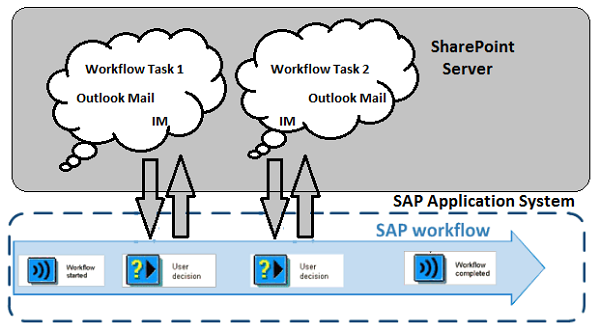
위 이미지는 SAP Workflow 프로세스를 보여줍니다. 비즈니스 프로세스를 자동화하기위한 도구이며 모든 애플리케이션에서 균일하게 작동합니다. 보시다시피 비즈니스 프로세스에 여러 사람이나 사람 그룹이 포함되는 경우에 적합합니다.
비즈니스 워크 플로우는 분석 목적으로 조직 관리 및 SAP NetWeaver BI와 쉽게 통합 될 수 있으므로 조직에 적합한 비즈니스 프로세스를 쉽게 결정할 수 있습니다.
SAP 시스템의 비즈니스 프로세스에서 Workflow가 필요한 이유는 여러 가지가 있습니다. 비즈니스 프로세스에서 가장 긴 기간은 대기 시간입니다.
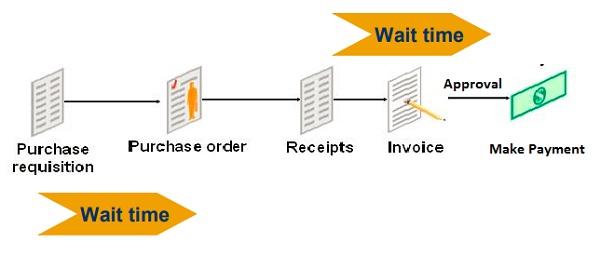
위 이미지는 표준 구매 요청 프로세스를 보여줍니다. 각 단계에는 비즈니스 프로세스의 대기 시간이 포함되며 표준 SAP Workflow를 사용하면이 대기 시간을 없앨 수 있습니다.
조직의 비즈니스 프로세스에는 다음과 같은 문제가 있습니다.
PO, 송장 및 판매 주문 제기-모두 특정 이해 관계자의 승인이 필요하며 여러 단계를 포함합니다. 따라서 많은 대기 시간이주기에 추가됩니다.
감사 및 준수-감사가 필요하거나 특정 준수가 법정 법률, SOX 등을 기반으로해야하는 영역입니다. 수동 비즈니스 프로세스를 사용하여 관리하기가 어렵습니다.
특정 프로세스-표준 반복 단계를 포함하고 특정 비즈니스 규칙을 따르는 프로세스입니다. 예 : 새 BP가 생성되면 프로세스 관리를 위해 연락처 정보, 신용 한도 및 기타 정보를 정의해야합니다. SAP Workflow를 사용하여 이러한 특정 프로세스를 관리하는 것이 좋습니다.
SAP Workflows를 사용하여 조직은 이러한 문제를 쉽게 극복 할 수 있으며 실행 시간, 대기 시간 등과 같은 세부보고를 수행 할 수도 있습니다.
SAP 시스템에서 워크 플로우는 적절한 정보가 적시에 적임자에게 전송되도록합니다. SAP Workflow는 ERP, CRM 등과 같은 SAP 애플리케이션에서 사용할 수 있습니다. 사용자는 이러한 워크 플로우를 사용하여 비즈니스 프로세스를 쉽게 매핑하거나 워크 플로우 빌더를 사용하여 편집 할 수도 있습니다.
Note − 워크 플로 마법사는 완전하지 않고 프레임 워크로만 사용되는 워크 플로를 생성합니다.
비즈니스 프로세스 요구 사항을 충족하는 워크 플로를 만들려면 Workflow Builder를 사용해야합니다.
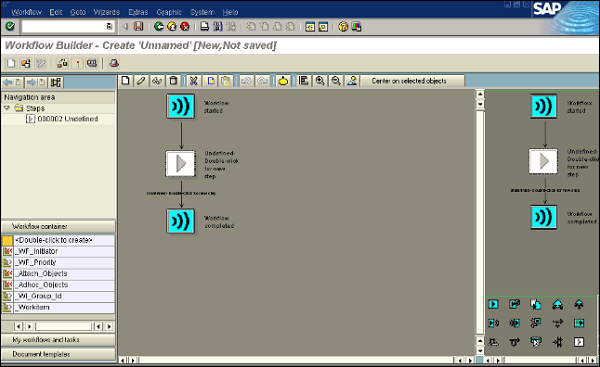
다음은 SAP Workflow 사용의 이점입니다-
워크 플로는 일련의 작업, 활동 및 단계로 구성된 비즈니스 프로세스의 자동화를 제공합니다.
워크 플로를 사용하면 작업 종속성을 쉽게 관리하고 보류중인 작업에 대한 알림을 SAP 사서함으로 보낼 수 있습니다.
SAP Workflows를 사용하면 사용자가 수행해야하는 작업을 쉽게 알 수 있습니다. 작업 항목은 알림으로 사용자에게 전송되며 한 번의 클릭으로 올바른 T 코드를 호출하고 애플리케이션의 필요한 화면으로 이동합니다.
SAP 애플리케이션에는 바로 사용할 수있는 워크 플로가 포함되어 있습니다. 또한 사용자는 미리 정의 된 비즈니스 워크 플로를 편집하여 조직의 프로세스와 매핑 할 수 있습니다.
다른 워크 플로 마법사를 사용하여 사용자는 비즈니스 워크 플로의 특정 부분을 만들 수도 있습니다. 워크 플로 작성기를 사용하여 기존 워크 플로를 표시하고 변경할 수 있습니다.
워크 플로우는 특정 SAP 애플리케이션에 바인딩되지 않으며 사용자 정의 할 수 있습니다.
SAP Workflow 사용의 주요 이점 중 하나는 모든 SAP 애플리케이션에서 유사하다는 것입니다.
워크 플로는 여러 사람 또는 사람 그룹, 작업 순서 및 서로 다른 개체 간의 조정을 포함하는 프로세스에 유용합니다.
다음 이미지는 Workflow Builder에서 부재 알림을위한 샘플 워크 플로를 보여줍니다.
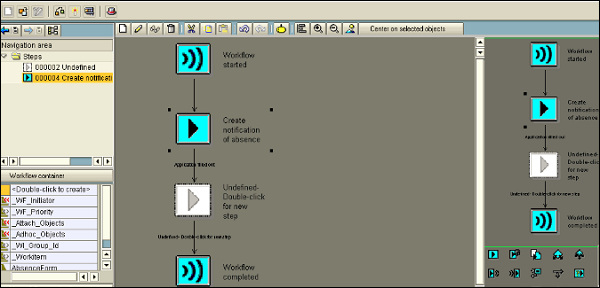
SAP 애플리케이션 시스템의 SAP 워크 플로 아키텍처는 다음 계층으로 구성됩니다.
- 비즈니스 객체
- 비즈니스 프로세스
- 조직 모델
ㅏ Business ObjectSAP Business Workflow에서 비즈니스 프로세스의 엔터티에 대한 메서드 또는 이벤트 모음으로 정의됩니다. SAP 시스템의 몇 가지 일반적인 비즈니스 객체는 고객, 자재 및 공급 업체입니다.
SAP Workflow에서 비즈니스 프로세스는 Workflow Builder에서 정의됩니다. 각 작업 프로세스는 활동이라고하며 단일 단계 작업 또는 워크 플로 템플릿을 포함합니다. ABAP 코드를 사용하는 비즈니스 로직은 Business Objects에서 정의됩니다.
조직 모델에는 비즈니스 워크 플로에서 작업을 수행 할 책임이있는 사람 또는 사람 그룹이 포함됩니다. 작업 수행을 담당하는 사람은 실제 에이전트라고도하며 비즈니스 워크 플로의 워크 플로 활동에 정의됩니다.
실제 에이전트는 비즈니스 문서 승인, 이메일 알림 전송 또는 워크 플로에서 일부 문서 생성과 같은 워크 플로에서 실제로 작업을 수행하는 에이전트입니다.
SAP System에는 미리 정의 된 다양한 비즈니스 개체, 이벤트 및 메서드가 포함되어 있습니다. 다음은 SAP PLM의 일반적인 비즈니스 객체입니다-
| 무승부 | 문서 관리 |
| BUS1001 | 재료 마스터 |
| 버스 1080 | BOM |
| ECM | 마스터 변경 |
| BUS1003 | 수업 |
| 버스 7051 | 공고 |
SAP 시스템의 각 개체에 대해 해당 개체에 대한 작업을 수행하기위한 표준 이벤트 및 메서드 집합이 제공됩니다. 가장 일반적인 방법과 이벤트는 다음과 같습니다.
Methods − 변경, 표시, 세부 정보 가져 오기, 만들기
Events − 생성, 변경
SAP 시스템에서 Business Objects는 SAP 시스템을 더 작은 단위로 분할하여 복잡성을 줄이는 것으로 알려져 있습니다. 각 비즈니스 객체는 일반적으로 이러한 속성으로 정의됩니다-
Object Type ID − 비즈니스 객체의 내부 식별에 사용됩니다.
Object Name− 비즈니스 객체의 외부 식별에 사용됩니다. 이 속성을 사용하면 외부 시스템이 SAP 시스템과 상호 작용할 수 있습니다.
Super Type − BO의 모든 구성 요소가 상속되는 부모 개체입니다.
Name − BO를 설명하는 이름입니다.
Description − 비즈니스 객체 유형에 대한 간략한 설명입니다.
Application − BO가 속한 애플리케이션 구성 요소.
Program − 프로그램에는 BO의 ABAP 코드가 포함되어 있습니다.
이전 장에서 언급했듯이 SAP Workflow에는 3 계층 아키텍처가 있습니다. 다음은 SAP Workflow 아키텍처의 세 계층입니다.
- 비즈니스 객체
- 비즈니스 프로세스
- 조직 모델
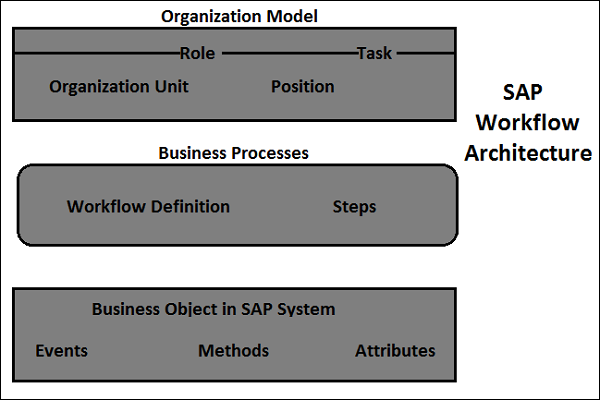
SAP Workflow 아키텍처에서 비즈니스 객체는 가장 작은 단위이며 최하위 수준에 있습니다. SAP Business Workflow의 Business Object는 비즈니스 프로세스의 엔터티에 대한 메서드 또는 이벤트 모음으로 정의됩니다. SAP 시스템의 몇 가지 일반적인 비즈니스 객체에는 고객, 자재 및 공급 업체가 있습니다. Business Objects를 사용하면 모든 서비스가 실행 가능한 방법의 형태로 제공됩니다.
비즈니스 객체 및 프로세스를 모델링하는 데 사용되는 객체 지향 접근 방식 인 비즈니스 객체 저장소가 있습니다. 속성, 메소드 및 이벤트와 같은 구성 요소가있는 비즈니스 오브젝트 유형 및 인터페이스 유형의 모음입니다.
워크 플로 아키텍처에서 비즈니스 프로세스는 중간 수준에 있으며 워크 플로의 일부로 수행 할 단계를 정의합니다. 비즈니스 프로세스는 Workflow Builder에서 정의됩니다. 각 작업 프로세스는 활동이라고하며 단일 단계 작업 또는 워크 플로 템플릿을 포함합니다. ABAP 코드를 사용하는 비즈니스 로직은 Business Objects에서 정의됩니다.
SAP Workflow 아키텍처에서 조직 모델은 최상위 계층입니다. 조직 모델에는 비즈니스 워크 플로에서 작업을 수행 할 책임이있는 사람 또는 사람 그룹이 포함됩니다. 작업 수행을 담당하는 사람을 실제 에이전트라고도하며 비즈니스 워크 플로의 워크 플로 활동에 정의됩니다.
Business Object Builder를 사용하여 새 Business Object를 생성 할 수 있습니다. Business Object의 이벤트는 워크 플로의 초기 시작과 워크 플로 종료를 담당합니다. 이벤트는 워크 플로에서 후속 작업을 호출하는데도 사용됩니다. 워크 플로에 정의 된 모든 작업은 워크 플로 정의에 따라 언급 된 순서로 실행됩니다.
일반적인 작업 예는 다음과 같습니다.
- 릴리스 문서
- 송장 게시
- 결석 승인
- 보고서 실행
- 재료 변경
- Call
- 작업 확인 및 기타
다음 이미지는 SAP Workflow에서 작업이 수행되는 방식과 작업이 개체 유형 및 개체 메서드, 조직 모델, 이벤트 및 텍스트와 상호 작용하는 방식을 보여줍니다.
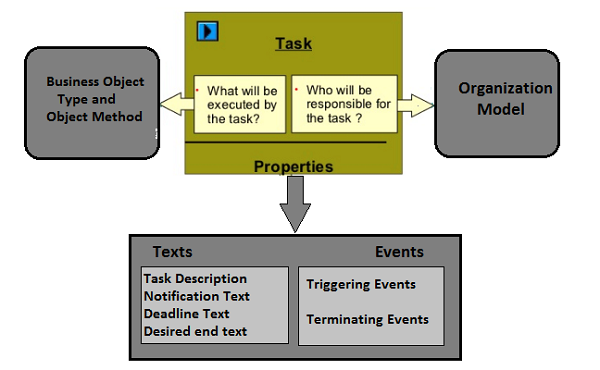
SAP Workflow에서 비즈니스 프로세스는 Workflow Builder에서 정의됩니다. 각 단계는 워크 플로우 빌더에서 정의되며 활동이라고합니다. 단일 단계 작업 또는 워크 플로 템플릿이 각 활동에 정의됩니다.
다음 표는 SAP Workflow의 구성 요소를 보여줍니다.
| 조직 계획 | 조직 단위 (기업의 기능 단위) 위치 (게시물을 나타냄) 직업 (기업의 기능 분류) 직원 할당 / 사용자 ID 할당 |
| 표준 작업 | 작업 (활동에 대한 설명) |
| 워크 플로우 빌더 | 개요 단계 유형 과제 메시지 |
| 이벤트 | 이벤트 트리거 이벤트 종료 |
비즈니스 논리는 비즈니스 개체에 정의되고 비즈니스 개체에는 워크 플로의 속성, 이벤트 및 메서드가 포함됩니다. 메서드에는 작업을 정의하는 ABAP 코드가 포함되어 있습니다. 워크 플로의 모든 표준 작업은 메서드와 비즈니스 개체에 연결됩니다.
조직 모델에서 사람 / 사람 그룹은 조직 구조에 따라 작업을 수행 할 책임이 있습니다. 이 모든 것은 Workflow Builder에서 정의됩니다. T-Code : SWDD (Workflow Builder)를 사용하여 Workflow를 보거나 만들 수 있습니다.
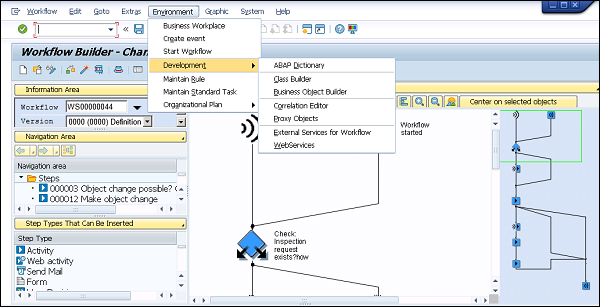
SAP Business Workflow의 Business Object는 비즈니스 프로세스의 엔터티에 대한 메서드 또는 이벤트 모음으로 정의됩니다. SAP 시스템의 몇 가지 일반적인 비즈니스 객체에는 고객, 자재 및 공급 업체가 있습니다. Business Objects를 사용하면 모든 서비스가 실행 가능한 방법의 형태로 제공됩니다.
워크 플로의 개체는 SAP 시스템의 비즈니스 항목을 나타냅니다. 일반적인 엔터티 예에는 구매 주문, 자재, 공급 업체 등이 포함됩니다.
SAP 시스템의 객체는 다음 기능을 수행합니다-
Business Object는 SAP 시스템을 작은 단위로 나누어 복잡성을 줄입니다.
Business Objects를 사용하면 SAP 시스템의 다양한 구성 요소가 서로 통신 할 수 있습니다.
비즈니스 개체는 RFC 및 워크 플로에서 사용할 수 있습니다.
BAPI 및 Business Objects를 사용하여 SAP 시스템은 비 SAP 시스템과 통신 할 수 있습니다.
SAP System의 Business Object 구성 요소
SAP 시스템의 각 비즈니스 객체는 다음 다섯 가지 구성 요소를 포함합니다-
주요 분야
고유 한 개체 키 지정-BO의 특정 인스턴스에 액세스
키 필드는 하나 이상의 필드 조합으로 표시됩니다.
기본 애플리케이션 테이블에 대한 참조를 표시합니다.
캐릭터 기반
다른 비 SAP 시스템에서 비즈니스 오브젝트를 읽을 수 있습니다.
외부에서 비즈니스 개체를 변경할 수 없습니다.
연결된 키 필드의 최대 길이는 70 자입니다.
속성
두 가지 유형의 속성-가상 (BO 프로그램에서 설정) 및 DB 필드 (데이터베이스에서로드)
속성은 SAP 시스템 외부에서 읽을 수 있지만 변경할 수는 없습니다.
BO의 속성은 객체의 속성과 특성을 보여줍니다.
속성은 한 줄 또는 여러 줄로 표시 될 수 있습니다.
인스턴스 독립적이거나 인스턴스 종속적 인 속성을 가질 수 있습니다.
이벤트
이벤트에는 SAP Workflow와 같은 BO 외부의 리스너가 포함됩니다.
SAP 워크 플로를 트리거하거나 종료하는 데 사용됩니다.
또한 Business Object 발생의 변화를 보여줍니다.
행동 양식
메서드는 동기식 (결과가 호출 프로그램에 반환 됨) 및 비동기식 (결과가 이벤트를 사용하여 호출 프로그램에 반환 될 수 있음)의 두 가지 유형이 될 수 있습니다.
메서드는 인스턴스 종속적이거나 인스턴스 독립적 일 수 있습니다.
메소드는 단일 / 다중 라인, 선택적 / 필수 등과 같은 예외 및 매개 변수로 구성됩니다.
인터페이스 유형
SAP 시스템의 비즈니스 오브젝트는 하나 이상의 인터페이스를 상속 할 수 있습니다.
워크 플로의 비즈니스 개체 유형에서 재정의 할 수있는 인터페이스에 메서드를 정의 할 수 있습니다.
비즈니스 개체 구성 요소의 상태
개발중인 BO는 다른 개발 상태를 가질 수 있습니다.
Modeled −이 상태는 정의 된 대로만 BO를 표시합니다. 즉, 메서드 및 서명
Implemented −이 상태는 ABAP 구현이 완료되었음을 나타내며 테스트 목적으로 BO를 사용할 수 있습니다.
Released − 이것은 분석법을 사용할 준비가되었음을 나타냅니다.
Obsolete − 더 이상 메서드 / 이벤트를 사용하지 않아야 함을 나타냅니다.
비즈니스 개체 만들기
Step 1− Business Object를 생성하려면 Business Object Builder (T-Code − SWO1)를 사용하십시오. 다음 스크린 샷이 나타납니다.
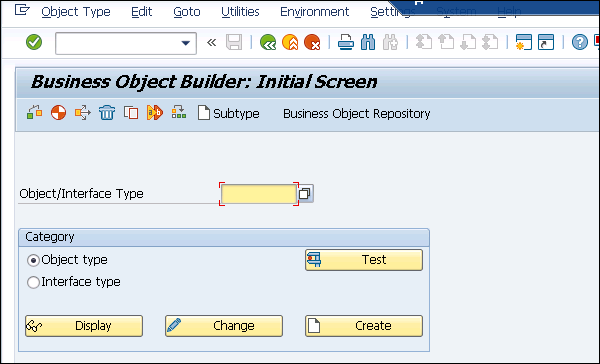
Step 2− 생성을 클릭합니다. 다음 창이 열립니다. 개체 Supertype을 정의합니다.
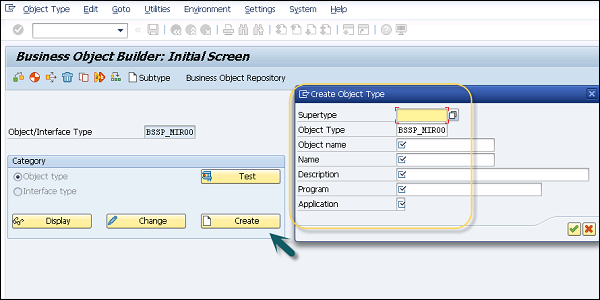
Step 3− 다른 모든 세부 정보를 입력하십시오. 다음 스크린 샷과 같이 검색 목록에서 애플리케이션을 선택합니다.
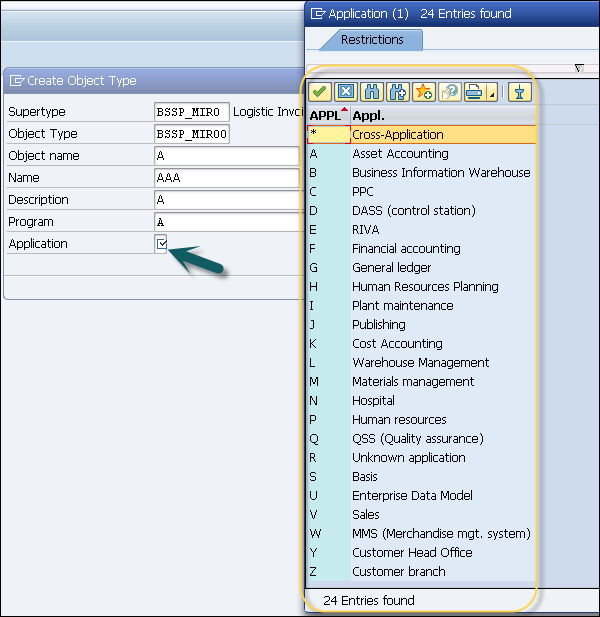
Step 4− 다음으로 패키지를 저장합니다. 다음 스크린 샷과 같이 "Z"패키지에 패키지를 저장합니다.
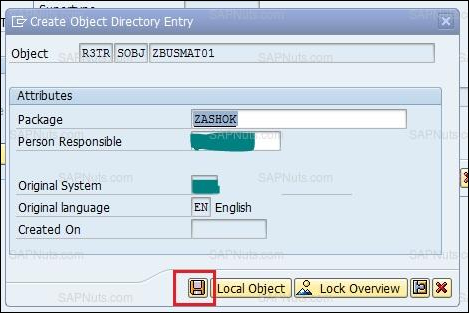
Step 5 − 객체 유형의 릴리스 상태를 변경하려면 편집 → 릴리스 상태 변경 → 객체 유형 → 구현 됨으로 이동합니다.
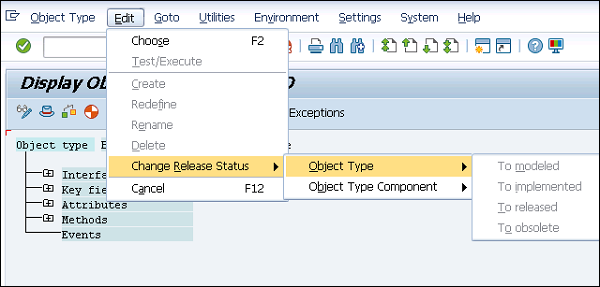
Step 6− 객체 유형을 클릭하고 편집으로 이동합니다. 릴리스 상태를 다시 변경하려면 릴리스 상태 변경 → 개체 유형 → 릴리스 예정으로 이동합니다.
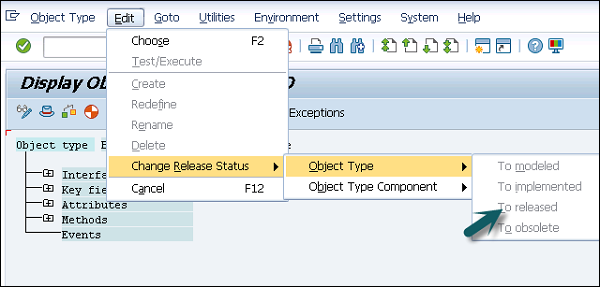
Step 7− 다음 창에서 방법 → 생성 버튼을 클릭합니다. 팝업이 열리면 '아니오'를 선택합니다. 다음 스크린 샷과 같이 메서드 이름과 설명을 전달하고 Tick 버튼을 클릭합니다.
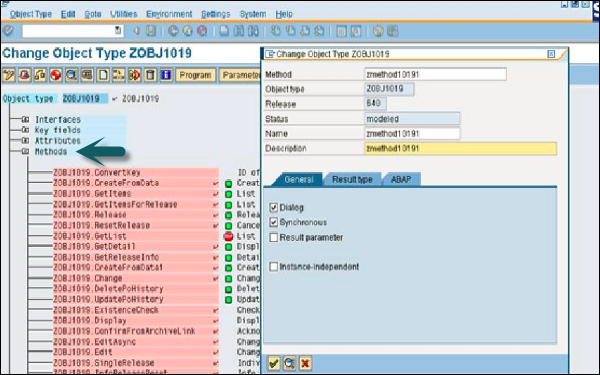
Step 8− 이제 생성 된 방법을 선택합니다. 편집 → 릴리스 상태 변경으로 이동합니다. 여기에서 먼저 객체 유형 구성 요소를 구현 한 다음 해제합니다.
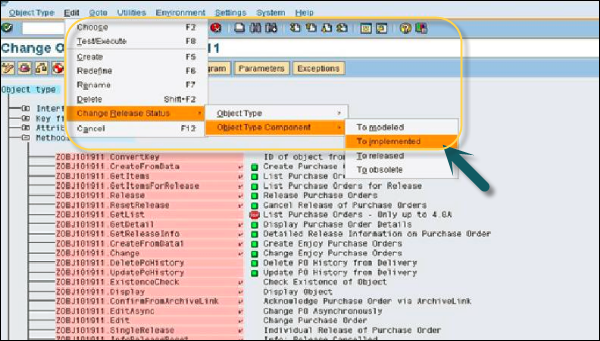

Step 9− 메서드와 BO 앞에 체크 표시가 있으면 성공적으로 생성되었음을 나타냅니다. 만들기 버튼을 클릭하여 메서드에 매개 변수를 추가합니다.

Step 10− 다음 스크린 샷과 같이 메소드에 코드를 추가하려면 "프로그램"탭으로 이동합니다. 생성 된 개체를 저장하려면 저장 버튼을 클릭합니다.
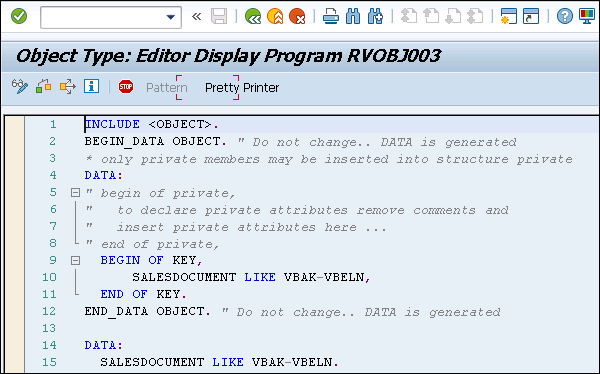
비즈니스 개체 위임
이 개체를 하위 유형에 위임 할 수도 있습니다. 위임은 추가 이벤트 / 메소드를 추가 할 수있는 하위 유형으로 원래 비즈니스 오브젝트를 대체하는 데 사용됩니다.
Business Object를 위임하려면 SWO1 T 코드로 이동하십시오. 다음 스크린 샷과 같이 설정 → 위임합니다.
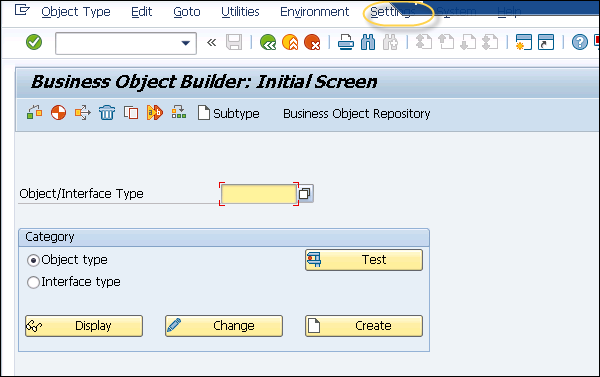
워크 플로를 수동으로 시작할 수도 있지만 possible agents할당되었습니다. 가능한 에이전트는 작업을 시작하고 관련 작업 항목을 실행할 권한이있는 사용자로 알려져 있습니다. 작업 항목의 가능한 에이전트는 작업 정의에 정의되어 있으며 가능한 에이전트가 없으면 대화 상자로 작업을 실행하거나 시작할 수 없습니다.
SAP 워크 플로우의 가져 오기 매개 변수에 데이터가 포함 된 경우 수동으로 시작할 수 있으며 여기에는 트리거링 이벤트가있는 워크 플로우가 포함됩니다.
다음 스크린 샷에 표시된대로 "SWUI"및 "SWUS"와 같은 T 코드를 사용할 수 있습니다. 이러한 트랜잭션에서 이미 정의 된 SAP 워크 플로를 트리거 할 수 있습니다.
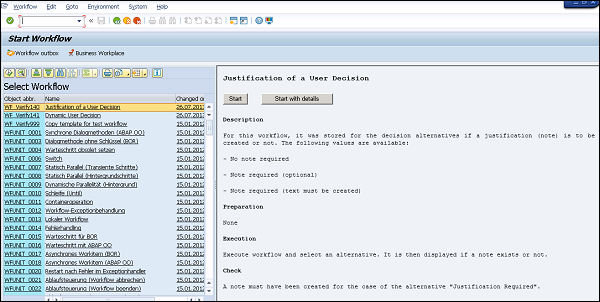
왼쪽에서 워크 플로를 선택하고 시작 또는 세부 정보로 시작 옵션을 사용할 수 있습니다. 오른쪽에는 워크 플로에 대한 세부 정보가 표시됩니다. 시작을 클릭하면 다음 단계는 결정 단계를 입력하는 것입니다.
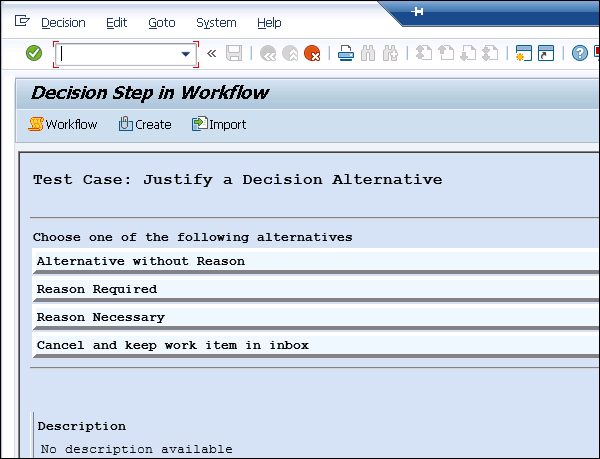
T- 코드 : SWUS (워크 플로 테스트)
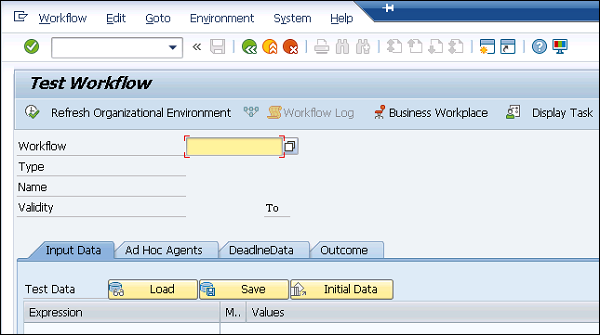
두 트랜잭션 모두에서 Business Workplace로 이동할 수 있습니다.
워크 플로를 수동으로 시작하려면 SAP Business Workplace (T 코드 : SBWP)로 이동해야합니다. SAP 시스템에서 Business Workplace는 비즈니스 프로세스를 수행하는 데 사용되는 작업 영역이며 웹 브라우저 나 애플리케이션이 아닌 SAP GUI를 통해 액세스됩니다. 관리자가받은 편지함의 모든 요청을 WORK ITEM이라고합니다.
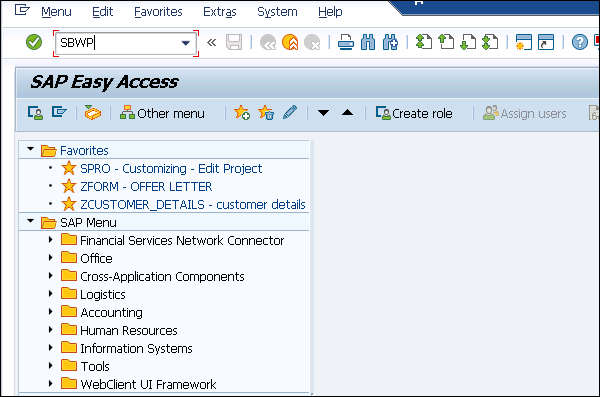
SAP 워크 플로 시작 화면은 두 부분으로 구성되어 있습니다. 왼쪽에는 가능한 에이전트가 정의 된 모든 워크 플로가 있고 오른쪽에는 선택한 워크 플로의 세부 정보가 표시됩니다.
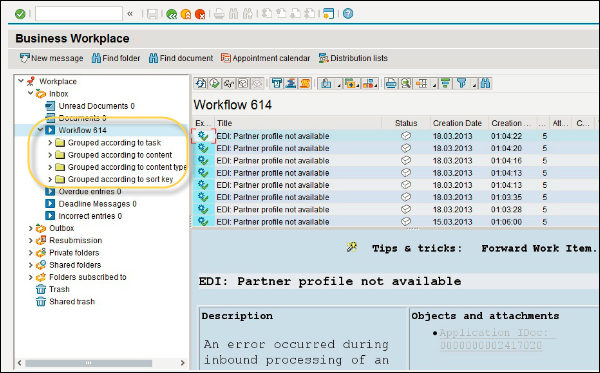
워크 플로를 시작하려면 워크 플로를 선택한 다음
워크 플로를 시작할 때 메모, 마감일 또는 첨부 파일과 같은 정보를 추가 할 수도 있습니다. 다음 탭 페이지가 있습니다-
속성
이 탭에서 워크 플로의 우선 순위를 정의 할 수 있습니다. 또한 "받은 편지함에서 시작된 워크 플로에 대한 플래그 만들기"플래그를 설정할 수 있습니다. 이 옵션은 워크 플로를 수동으로 시작할 때받은 편지함에 작업 항목을 가져옵니다.
이 플래그는 워크 플로가 종료되면 자동으로 삭제됩니다.
시작시 페이지 참고
여기에서 생성하는 메모는 첨부 파일로 워크 플로에 추가됩니다.
페이지 0 첨부
이를 사용하여 첨부 파일을 생성, 표시, 가져 오기 및 삭제할 수 있습니다.
워크 플로 시작 기능을 사용하려면 Office → 워크 플로 시작으로 이동해야합니다.
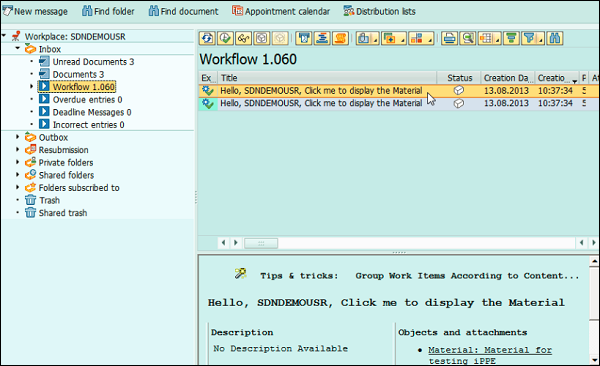
도구 → 비즈니스 워크 플로우 → 개발 → 런타임 도구-> 워크 플로우 시작으로 이동할 수도 있습니다.
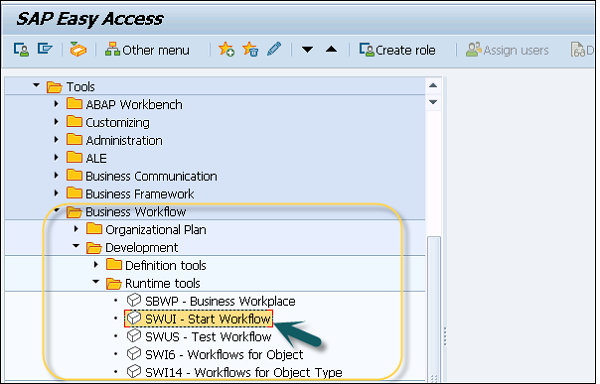
워크 플로우 시작 조건
워크 플로 시작시 추가 조건을 추가 할 수도 있습니다. 이벤트 트리거로 시작된 워크 플로에 대해 정의 할 수 있습니다. 시작 조건을 설정하면 워크 플로의 시작이 이벤트뿐만 아니라이 추가 조건에 따라 달라짐을 의미합니다.

특정 워크 플로우를 선택하는 데 사용할 수있는 다음 선택 기준이 있습니다.
시작 조건
이를 사용하여 워크 플로에 대해 정의 된 특정 시작 조건의 이름을 검색 할 수 있습니다.
비즈니스 객체
이 옵션은 특정 개체 유형을 사용하여 시작 조건이있는 워크 플로를 검색하는 데 사용됩니다.
행사
이 옵션에는 선택한 개체 유형에 대한 모든 이벤트가 있으며, 트리거 이벤트를 선택할 수 있으므로 워크 플로와 연결됩니다.
워크 플로우
시작 조건이있는 워크 플로를 직접 검색하는 데 사용됩니다.
시작 조건을 워크 플로에 전달하기 위해 조건 편집기가 사용됩니다. 조건 편집기를 사용하는 두 가지 방법이 있습니다.
Direct Text Entry Mode −이 모드에서는 F4 입력 도움말을 사용하여 표현식과 연산자를 직접 전달할 수 있습니다.
PC Mode− 마우스 지향 모드라고도합니다. 조건 편집기의 화면은 연산자, 표현식 및 처리의 세 영역으로 나뉩니다.
다음은 조건의 일반적인 형태입니다-
[<Not>] <Expression> <Operator> <Expression> [<And/Or>
<Not> <Expression> <Operator> <Expression> …]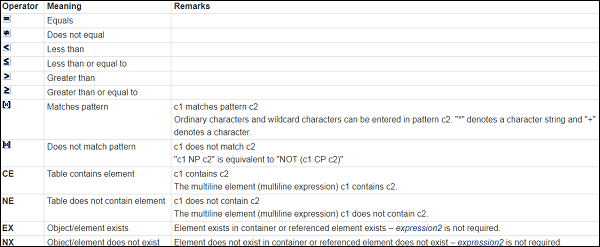
논리 연산자

Note −“NOT”은“AND”보다 강하고“AND”는“OR”연산자보다 강합니다.
표현식에 대한 다음 입력 필드가 있습니다-
- 시스템 분야
- 컨테이너 요소
아래와 같이 조건 편집기의 개인 설정을 정의 할 수도 있습니다. 여기에는 다음과 관련된 설정이 포함됩니다.
- Display
- 사용자 인터페이스
- 통화 모드
- 기술 옵션
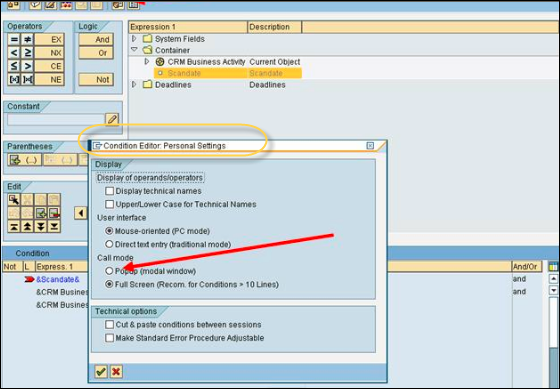
SAP Workflow에서 관리자는 워크 플로를 관리하고 워크 플로가 실행되고 전송 된 워크 플로가 활성화되고 워크 플로 엔진이 모니터링되는지 확인하는 일을 담당합니다.
워크 플로 관리자는 다음 T 코드에 액세스 할 수 있어야합니다.
SWI2Workitem 분석에 사용되는 T 코드입니다. 그러나 다음 트랜잭션에 대해 다른 필터링 옵션을 제공합니다.
- swi2_freq
- swi2_adm1
- swi2_dead
- swi2_diag
- swie (워크 플로 잠금 해제)
- swia (관리자로 작업 항목 처리)
- swpr
- swpc
- swwl
- swui
- swud
- swi5
- swu8
- sbwp
- swel
- swels
- swu0
- swue
- swu1
- swu2
- swu_obuf
- swld
- swb_cond
- swus
- swi1
- swi6
- swu3
이 튜토리얼의 뒷부분에서 설명과 함께 이러한 T 코드 및 기타 중요한 트랜잭션을 다룰 것입니다.
워크 플로 관리는 다음 범주로 나눌 수있는 다양한 작업을 수행합니다.
- 워크 플로 런타임
- 이벤트 매니저
- 워크 플로 정의 시간
- WebFlow
워크 플로 런타임에는 워크 플로 실행을 모니터링하고 제어하는 데 사용할 수있는 다양한 트랜잭션이 포함되어 있습니다. T- 코드 : SWDC_RUNTIME
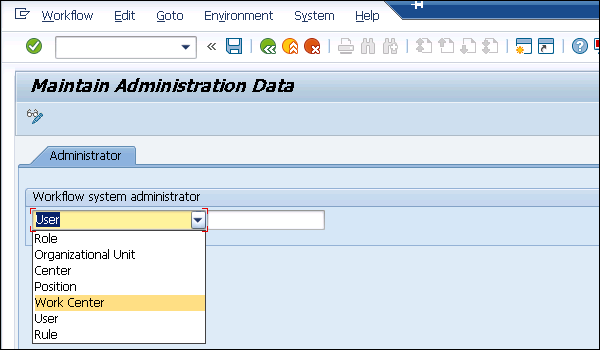
여기에는 SAP Workflow에서 이벤트를 제어하고 사용하는 데 사용되는 T 코드가 포함됩니다. 다음 작업은 이벤트 관리자 관리에서 수행 할 수 있습니다-
이벤트 큐 관리
이것은 이벤트 큐에 대한 관리자를 정의하고 워크 플로의 이벤트와 관련된 오류가있는 경우 전자 메일로 알림을받는 사람을 관리하는 데 사용됩니다.
유형 연결 및 인스턴스 연결
이는 이벤트에 관심이있는 이벤트 수신자에 대한 이벤트 할당을 포함하는 테이블에서 유지됩니다.
워크 플로에 대한 이벤트 추적
워크 플로에서 이벤트 추적을 사용하여 이벤트 생성 및 사용에 대한 모든 정보를 기록 할 수 있습니다.
이벤트 대기열
이벤트 큐를 사용하여 이벤트를 임시로 저장할 수 있습니다.
일반 설정 → 워크 플로 → 이벤트 대기열 설정 유지
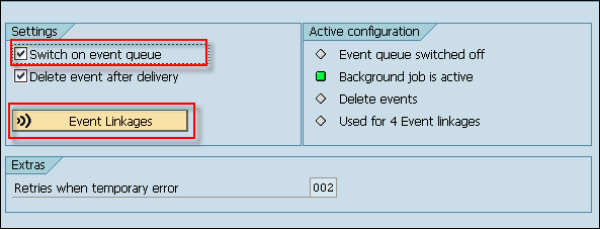
이벤트 추적에서 다음 데이터를 유지하십시오.
- 이벤트 데이터
- 트리거링 프로그램
- 트리거 날짜 및 시간
- 트리거링 개체
- 개체 유형 트리거
- 이벤트 이름
다음은 ABAP 개발에서 SAP Workflow에서 유용한 트랜잭션입니다-
SWE4 − 이벤트 추적 켜기 / 끄기
SWEL − 이벤트 추적 표시
RSWELOGD − 이벤트 추적 삭제
SWEC − 변경 문서를 이벤트에 연결
SWED − 개체 유형에 변경 문서 개체 할당
To activate/deactivate the event trace, 다음 경로로 이동-
도구 → 비즈니스 워크 플로 → 개발 → 관리 → 이벤트 관리자 → 이벤트 → 이벤트 추적 켜기 / 끄기 또는 T- 코드 사용 : SWELS / SWE4
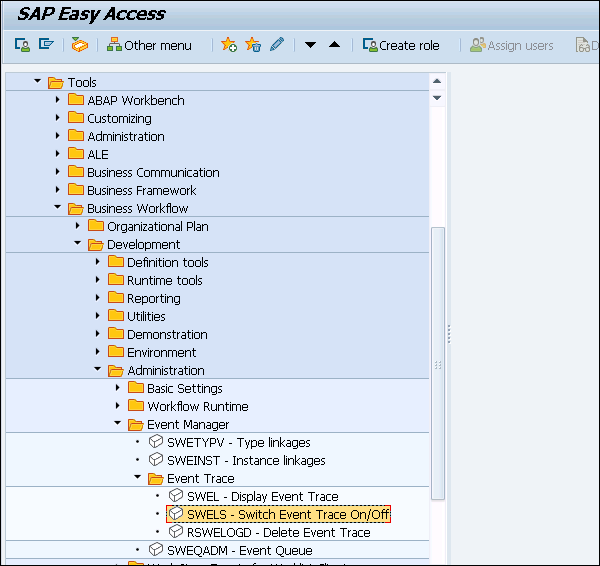
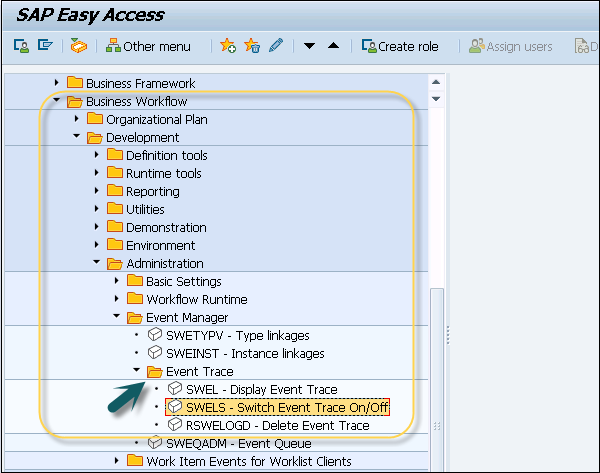
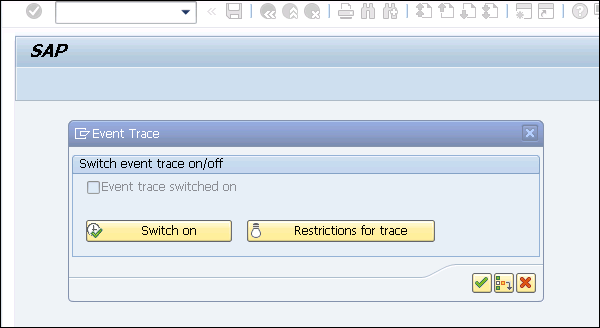
To display the event trace, 다음 경로로 이동하십시오-
도구 → 비즈니스 워크 플로 → 개발 → 관리 → 이벤트 관리자 → 이벤트 추적 → 다음 스크린 샷과 같이 이벤트 추적 또는 SWEL 표시.
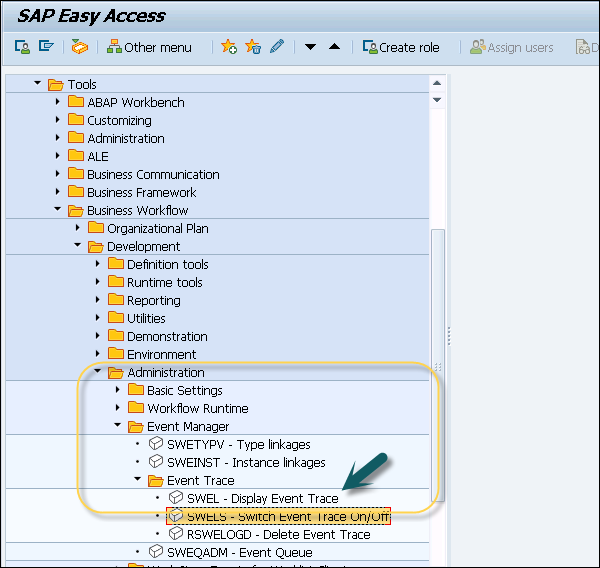
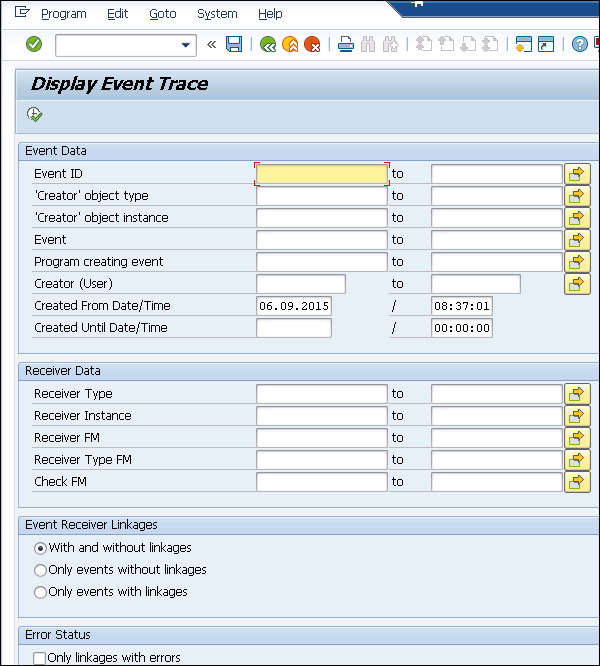
To delete the event trace, 다음 경로로 이동하십시오-
도구 → 비즈니스 워크 플로 → 개발 → 관리 → 이벤트 관리자 → 이벤트 추적 → 이벤트 추적 삭제 또는 다음 스크린 샷과 같이 T 코드 : RSWELOGD를 사용합니다.
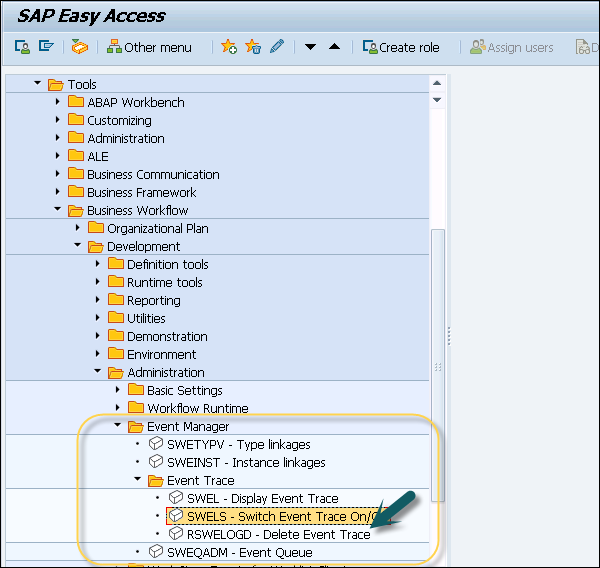
워크 플로에서 오류가있는 상위 작업 항목을 나열 할 수도 있습니다. ABAP 시스템의 SAP 목록 뷰어는 오류가있는 워크 플로를 보는 데 사용되며 오류 이유에 따라 그룹화됩니다. 다음은 워크 플로 오류의 가능한 원인입니다.
- Agent
- Deadlines
- 워크 플로에서 작업 항목으로 바인딩
- Other
도구 → 비즈니스 워크 플로 → 관리 → 워크 플로 런타임 → 오류가있는 워크 플로 진단 경로로 이동하면 오류가있는 워크 플로 처리에 액세스 할 수 있습니다.
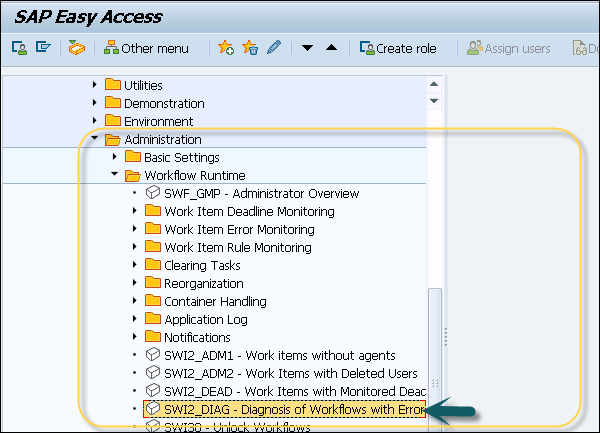
T 코드 : SWI2_DIAG (Diagnosis of Workflows with Errors)-버전 및 릴리스에 따라 R / 3 SAP 시스템에서 사용 가능한 표준 SAP 코드로 정의됩니다.
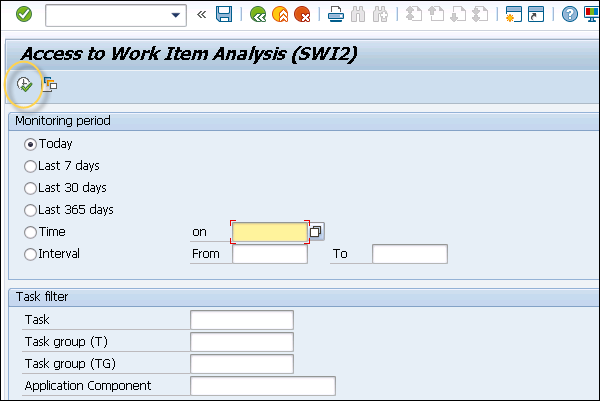
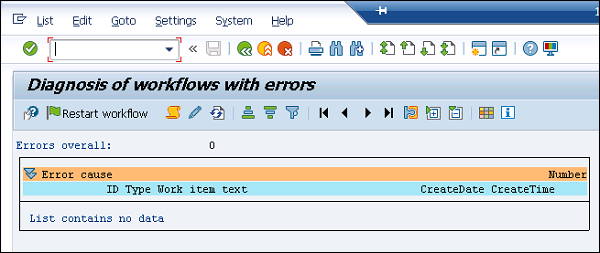
워크 플로 진단에서 오류 원인을 볼 수 있으며 여기에서 "워크 플로 다시 시작"도 볼 수 있습니다.
SAP Workflow에서 SAP 워크 플로의 런타임 정의를 만들 수 있습니다. 이러한 구성은 워크 플로가 실행될 때 평가됩니다. 다음 단계를 구성 할 수 있습니다-
- Activity
- 사용자 결정
- 템플릿의 문서
- Wait
각 워크 플로 정의에 대해 별도의 워크 플로 구성을 만들 수 있습니다. 워크 플로 구성을 개별적으로 활성화 할 수 있으며 워크 플로가 실행될 때 활성화 된 워크 플로 구성을 확인합니다.
Note − 워크 플로 구성의 데이터는 항상 워크 플로 정의의 데이터보다 우선합니다.
워크 플로 구성을 시작하려면 도구 → 비즈니스 워크 플로 → 개발 → 정의 도구 → 워크 플로 구성으로 이동합니다.
또는 T 코드 사용 : SWDD_CONFIG
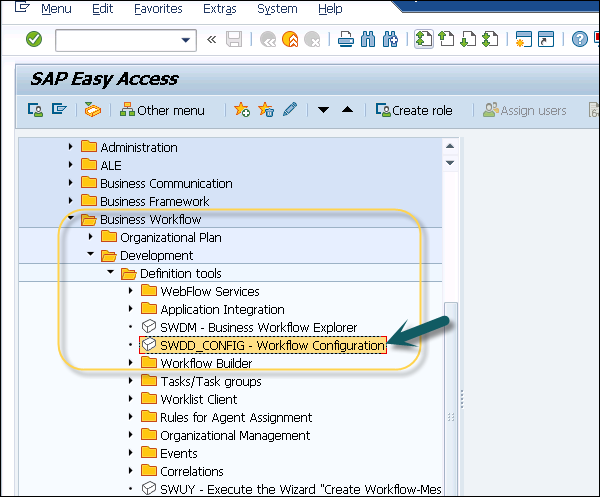
이름이 프로세스 워크 플로우 구성 인 창이 열립니다. 값을 입력하기 위해 단계 정의를 표시하려면 워크 플로우 정의에서 단계를 두 번 클릭해야합니다. 워크 플로가 실행될 때 이러한 값은 워크 플로 정의에 언급 된 값 대신 런타임에 사용됩니다.
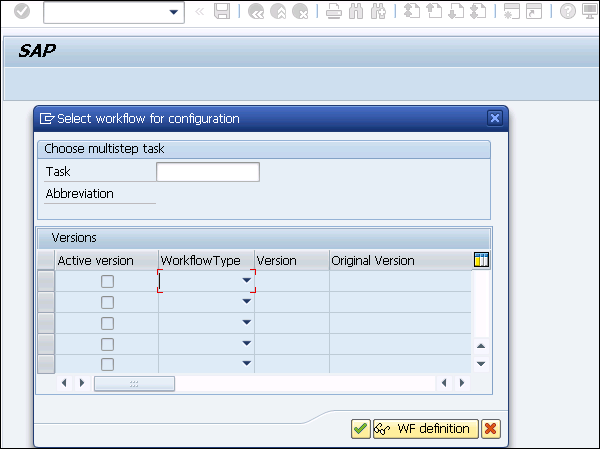
워크 플로 구성이 저장되면 기본적으로 활성화됩니다. 구성 → 삭제로 이동하여 구성을 삭제할 수도 있습니다.
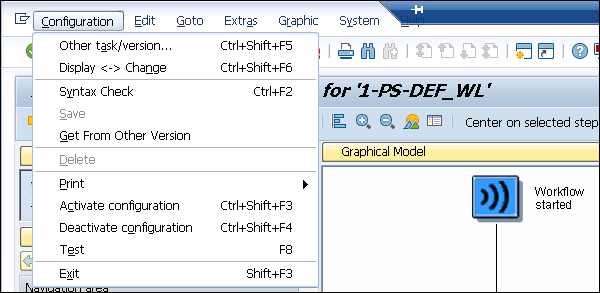
SAP Note while using Workflow Configuration from Easy Access
Workflow Builder에서 직접 열린 워크 플로의 워크 플로 구성을 열 수 있습니다.
워크 플로 구성에서 워크 플로 자체를 변경하지 않고 개별적으로 워크 플로를 조정할 수 있습니다. 워크 플로 구성의 한 가지 용도는 SAP에서 제공하는 워크 플로에 사용되며 직접 편집 할 수 없습니다. 워크 플로 구성에서 선택한 입력 필드에 사양을 지정할 수 있으며, 실행 중 평가에서 우선 순위가 부여됩니다.
예를 들어, 모든 단계를 완료하기 위해 담당 에이전트 또는 메시지 수신자의 선택을 조정할 수 있습니다. 또한 정의 된 기한 모니터링을 자신의 요구 사항에 맞게 조정할 수 있습니다.
Note− 워크 플로 구성은 SAP 시스템의 클라이언트에 따라 다릅니다. 한 클라이언트에서 다른 클라이언트로 워크 플로 정의를 전송할 수도 있습니다. 워크 플로 정의의 활성 버전 만 전송됩니다. WF 정의가 동일한 버전 번호를 가진 대상 시스템에 존재하고 실행중인 워크 플로가없는 경우 덮어 쓰여지고, 그렇지 않으면 무료 버전 번호로 저장됩니다.
Workflow Builder는 Workflow 정의를 생성, 편집 및 표시하기위한 가장 일반적인 도구입니다. 워크 플로 정의를위한 그래픽 및 트리 모델링보기를 제공합니다. Windows 용 SAP GUI를 사용하는 동안 Workflow Builder의 그래픽보기가 표시됩니다.
다른 SAP GUI를 사용하는 동안 Workflow Builder에 트리보기가 표시됩니다.
워크 플로우 빌더의 그래픽보기에서 다음 섹션이 정의됩니다.
- Workflow
- Information
- Navigation
- Objects
- Messages
- 단계 유형
- Overview
개요 영역은 트리보기에 표시되지 않습니다. 왼쪽에는 개체, 탐색 및 정보 창이 있습니다. 화면 중간에는 메시지 및 워크 플로 창이 있고 오른쪽에는 개요 및 단계 유형이 있습니다.
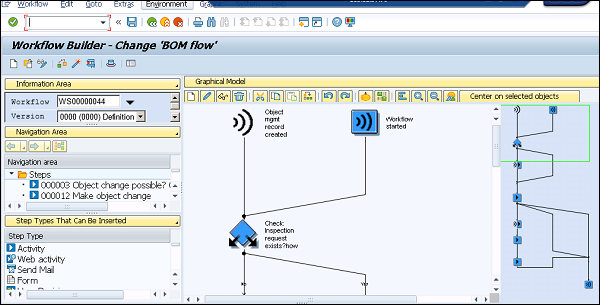
탐색 창
탐색 창에는 워크 플로 정의 표시에 따라 워크 플로 단계가 표시됩니다. 사용자는 단계 목록에서 모든 단계 정의로 직접 이동할 수도 있습니다. 컨텍스트 메뉴에서 워크 플로를 편집하는데도 사용됩니다.
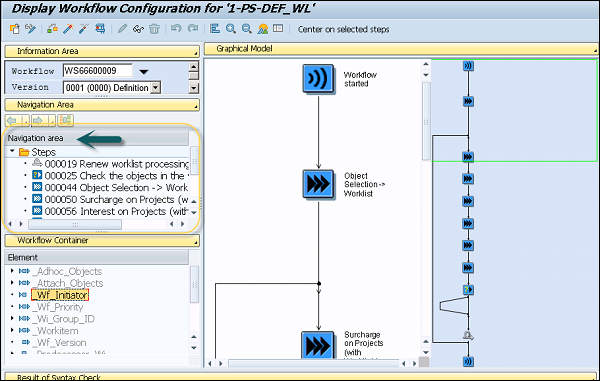
Messages − 메시지 창에는 사용 위치 목록과 워크 플로 테스트에서 생성 된 모든 메시지와 검색 결과가 여기에 표시됩니다.
Information −이 창은로드 된 워크 플로 및 정의, 각 워크 플로의 상태 및 시스템의 버전 번호를 표시하는 데 사용됩니다.
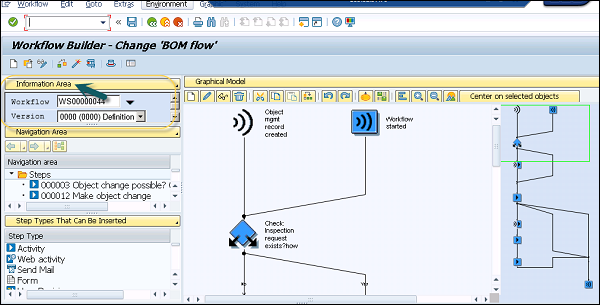
Workflow Builder 호출
다른 옵션을 사용하여 워크 플로우 빌더를 호출 할 수 있습니다. Tools → Business Workflow → Development → Definition Tools → Workflow Builder → Workflow Builder를 탐색하여 직접 호출하거나 T-Code : SWDD를 사용할 수도 있습니다.
Workflow Builder의 영숫자 표시를 직접 호출하려면 Tools → Business Workflow → Development → Definition Tools → Workflow Builder → Workflow Builder (Alphanumeric)로 이동합니다.
옵션을 사용하여 변경 모드와 디스플레이 모드 사이를 이동할 수 있습니다

비어있는 새 워크 플로를 사용하여 Workflow Builder를 직접 호출하려면 도구 → 비즈니스 워크 플로 → 개발 → 정의 도구 → Workflow Builder → Workflow Builder : Workflow 만들기로 이동합니다.
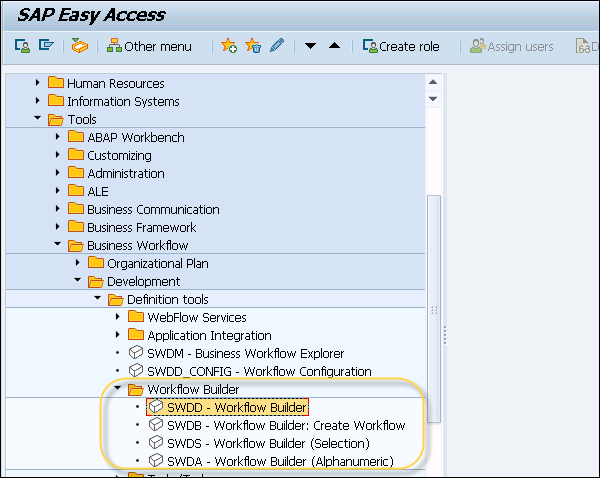
워크 플로 시작은 워크 플로 시작 표시기 기호를 사용하여 표시


그래픽 워크 플로우 정의에서 결과와 함께 정의되지 않은 단계를 사용하여 새 워크 플로우 정의를 추가 할 수 있으며 기호로 표시됩니다

워크 플로우 정의의 끝은로 표시됩니다

Workflow Builder 및 구성과 관련된 중요한 트랜잭션 코드는 아래 표에 나와 있습니다.
| SWDA | 워크 플로우 빌더 (영숫자 모드에서 워크 플로우 빌더 호출) |
| SWDD | 워크 플로우 빌더 |
| SWDS | 워크 플로우 빌더 (선택) |
| SWDD_CONFIG | 워크 플로 구성 |
| SBWP | 비즈니스 직장 |
| SWDC_DEFINITION | 워크 플로우 빌더 관리 데이터 |
| SWDC_RUNTIME | 워크 플로우 런타임 관리 데이터 |
| SWNCONFIG | 비즈니스 워크 플로우에 대한 확장 된 알림 |
XML 파일을 사용하여 워크 플로를 가져오고 내보낼 수도 있습니다. 메타 언어 BPM0.4는 워크 플로의 구조를 설명하는 데 사용됩니다. 워크 플로를 내보낼 때 다음 워크 플로 구성 요소를 BPML 0.4와 함께 내보낼 수 없습니다 (BPML은 Business Process Modeling Language의 약자).
이벤트 트리거
단계별 작업
단계를 기다리십시오
이벤트 제작자
SAP 특정 확장으로 내 보낸 작업 ID
워크 플로에 이러한 단계 유형이 포함 된 경우 가져 오는 동안 빈 단계로 대체됩니다.
복잡한 조건
구조, 객체 유형 참조와 같은 데이터 유형
모델링 된 마감일 모니터링
둘 이상의 결과가있는 활동
책임 에이전트 역할을하는 조직 관리 규칙 / 요소
워크 플로를 XML 파일로 내보내려면 워크 플로 → 가져 오기 / 내보내기 → XML 파일로 내보내기로 이동합니다.
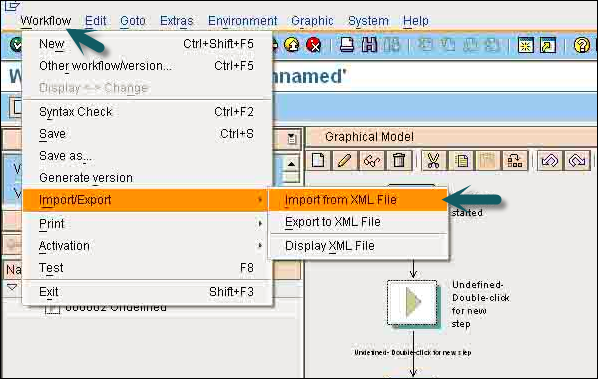
BPML 내보내기보기로 이동 → xml 파일로 내보내기를 클릭 한 다음 파일을 시스템에 로컬로 저장할 수도 있습니다.
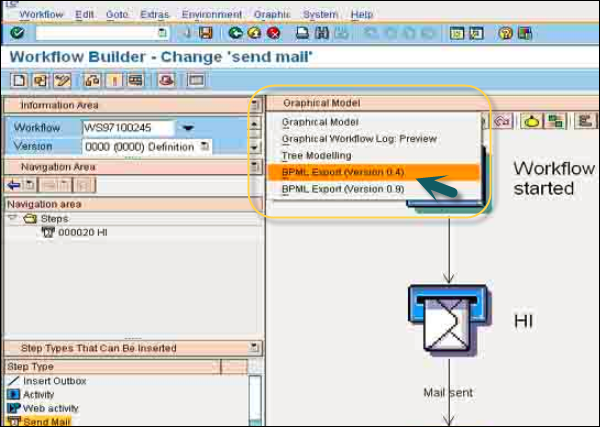
상단의 Workflow 옵션에서 가져 오는 동안이 파일을 사용할 수 있습니다. 이를 가져 오려면 워크 플로 → 가져 오기 / 내보내기 → XML 파일에서 가져 오기로 이동합니다.
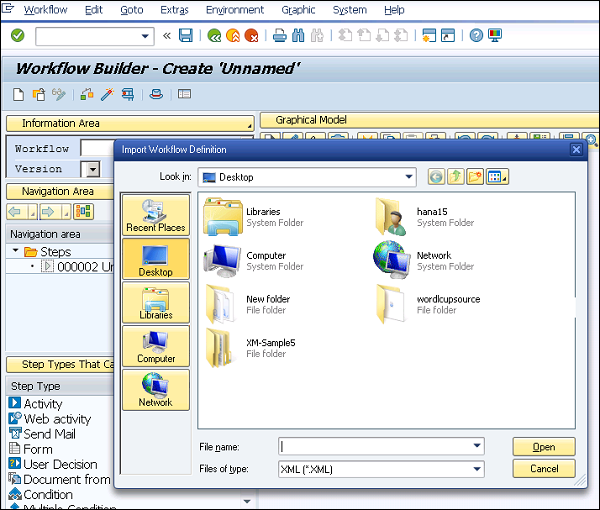
단계는 워크 플로에서 작업을 실행하거나 워크 플로를 제어하는 데 사용됩니다. 단계는 항상 블록 내부에 생성되고 블록에는 항상 단계와 그 결과가 포함됩니다. 그래픽 모드에서 정의되지 않은 단계를 변경하여 단계를 만들거나 새 단계를 추가 할 수도 있습니다.
워크 플로에서 정의되지 않은 단계를 변경하려면 정의되지 않은 단계를 두 번 클릭하면 단계 선택이 열립니다. 다음 스크린 샷에 표시된대로 단계 유형을 선택합니다.

요구 사항에 따라 선택할 수있는 여러 단계 유형이 있습니다. 다음은 몇 가지 일반적인 단계 유형, 워크 플로의 기호 및 설명입니다.
| 상징 | 단계 유형 | 단계 런타임 기능 설명 |
|---|---|---|

|
공정 제어 | 작업 항목 취소 또는 작업 항목을 사용하지 않도록 설정 기능은 현재 워크 플로의 다른 작업 항목에 적용됩니다. |

|
임시 앵커 | 정의에서이 단계를 대체 할 수있는 워크 플로우를 저장합니다. 런타임에 권한있는 사용자는 저장된 워크 플로 중 하나를 선택할 수 있습니다. 그런 다음 임시 앵커가이 워크 플로의 단계로 대체됩니다. |

|
활동 | 작업 또는 하위 워크 플로 실행. |

|
질환 | 워크 플로 정의에 정의 된 두 분기 중 하나가 처리됩니다. 시스템은 정의 된 조건에 따라 결정을 내립니다. 이 작업을 수행하는 동안 시스템은 워크 플로의 컨텍스트 또는 처리 된 응용 프로그램 개체의 정보를 고려합니다. |

|
사용자 결정 | 현재 워크 플로의 프로세스 흐름은 현재 에이전트가 내린 결정에 따라 제어됩니다. |

|
템플릿의 문서 | 문서 템플릿에서 문서가 생성됩니다. |

|
컨테이너 운영 | 기본 산술 연산 또는 값 할당은 워크 플로 컨테이너의 개별 요소에 적용됩니다. |

|
이벤트 제작자 | 이벤트가 생성됩니다. |

|
형태 | 구조를 참조하는 컨테이너 요소의 데이터는 양식으로 표시, 처리 또는 승인 될 수 있습니다. |

|
메일을 보내다 | 이 단계 유형에 입력 된 텍스트는 이메일로 전송됩니다. |

|
여러 조건 | 워크 플로 정의에 정의 된 여러 분기 중 하나가 처리됩니다. 이를 위해 시스템은 워크 플로 컨테이너에있는 컨테이너 요소의 값을 확인합니다. |

|
포크 | 다음 처리는 포크에서 발생합니다. 분기를 성공적으로 완료하기 위해 실행해야하는 분기 수를 정의하거나 조건 편집기에서 종료 조건을 정의 할 수 있습니다. |

|
정의되지 않은 단계 | 런타임에 기능이 없습니다. 정의되지 않은 단계에는 항상 결과가 있습니다. |

|
루프 (UNTIL) | 정의 된 종료 조건이 발생할 때까지 일련의 단계가 반복적으로 처리됩니다. |

|
루프 (WHILE) | 정의 된 비교가 적용되는 한 일련의 단계가 반복적으로 처리됩니다. 시스템은 비교 기준이 비교 값과 일치하지 않으면 루프를 종료합니다. |

|
이벤트 대기 | 시스템은 특정 이벤트를 기다립니다. 작업 항목은 예상 이벤트가 발생하는 경우에만 완료됩니다. 이벤트는 XML 문서의 발생에 의해 트리거 될 수도 있습니다. |

|
웹 활동 | 컨테이너 요소의 내용은 변경되지 않은 URL 또는 생성 된 XML 문서 형식으로 전송됩니다. 단계는 응답을 기다릴 수 있습니다. 웹 활동에 의해 시작된 프로세스와의 통신이 가능합니다. XML 메시지에 의해 시작된 프로세스는 호출자와 통신 할 수 있습니다. |
기존 워크 플로에 새 단계를 삽입 할 때 해당 위치는 이전에 선택한 단계 또는 결과에 따라 다릅니다.
| 단계를 어디에 삽입 하시겠습니까? | 무엇을 선택해야합니까 |
|---|---|
| 단계 후 | 워크 플로 정의의 관련 분기에있는 단계의 결과 |
| 단계 전 | 단계 |
| 포크의 새로운 지점으로 |

|
대기 단계 사용
워크 플로의 대기 단계는-
- Event
- 지역 이벤트
- 작업 항목
- 워크 플로에서받은 이벤트
대기 단계가 이벤트를 기다리는 중일 때 특정 이벤트가 발생하면 종료됩니다. 이벤트는 특정 이벤트를 기다리는 모든 대기 단계를 종료합니다. 이것은 일반적으로 사용됩니다-
- 특정 이벤트가 발생할 때까지 워크 플로를 일시 중단하려면
- 다른 시스템에서 시작된 다른 워크 플로의 결과
- 병렬 처리의 이벤트로
다른 워크 플로우에서 로컬 이벤트, 조건 또는 이벤트를 기다릴 때도 동일한 방식으로 작동합니다.

|
이벤트 대기 | 시스템은 특정 이벤트를 기다립니다. 작업 항목은 예상 이벤트가 발생하는 경우에만 완료됩니다. 이벤트는 XML 문서의 발생에 의해 트리거 될 수도 있습니다. |
Business Object Builder를 사용하여 Business Object 리포지토리에서 사용 가능한 개체를 생성, 변경 또는 표시 할 수도 있습니다. 개체를 변경하려면 개체의 이름, ID 또는 설명을 알아야합니다.
워크 플로의 개체는 SAP 시스템의 비즈니스 항목을 나타냅니다. 일반적인 엔터티 예에는 구매 주문, 자재, 공급 업체 등이 포함됩니다. 비즈니스 개체 리포지토리 브라우저를 사용하여 비즈니스 개체 리포지토리에 액세스 할 수도 있습니다. Business Object Builder에서 Business Object Repository 브라우저를 호출하려면 Business Object Repository를 선택하고 대화 상자에 표시 할 개체 유형 수를 선택해야합니다.
Tools → Business Workflow → Development → Definition tools → Business Object Builder로 이동하여 Business Object Builder를 열면 최상위 메뉴에서 Business Object Repository 옵션을 볼 수 있습니다.
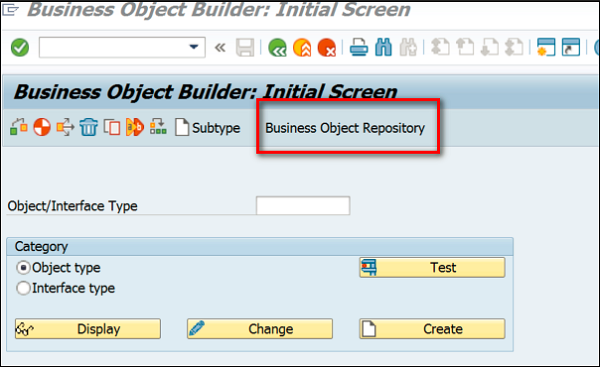
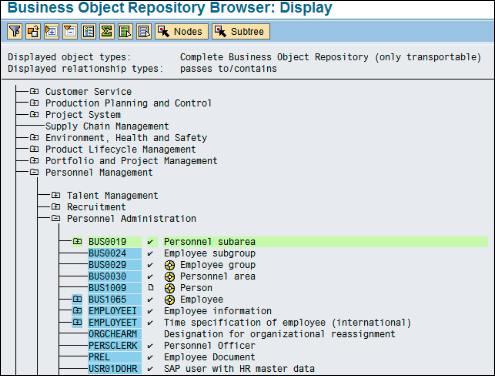
비즈니스 개체 리포지토리 브라우저 : 입력 화면에서 필터 기타 설정을 선택하여 개별 필터 기준을 지정합니다.
Business Object Builder를 시작하려면 도구 → 비즈니스 워크 플로 → 개발 → 정의 도구 → Business Object Builder로 이동해야합니다.
Business Object를 생성하기 위해 T-code Business Object Builder (SWO1)를 사용할 수 있습니다.
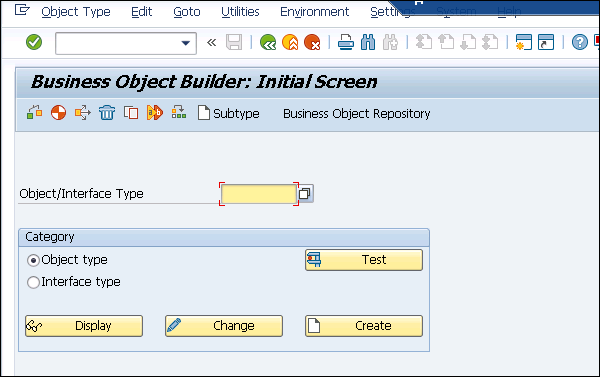
만들기를 클릭하면 다음 창에서 개체 슈퍼 유형을 정의해야합니다. 이러한 모든 단계는 비즈니스 개체 정의의 이전 항목에 정의되어 있습니다. 개체 유형의 유지 관리로 직접 전환하려면 개체 유형의 ID를 입력하고 초기 화면에서 표시 또는 변경 버튼을 클릭해야합니다.
다음 스크린 샷은 비즈니스 개체와 저장소에서 개체의 상태를 변경하는 방법을 보여줍니다.
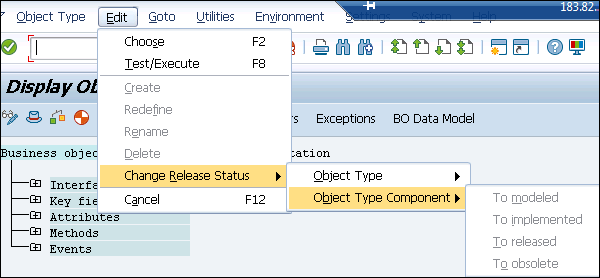
SAP ABAP 워크 벤치에서 클래스 빌더는 글로벌 ABAP 클래스 및 인터페이스를 정의, 변경 및 테스트 할 수있는 ABAP의 도구입니다. 클래스 빌더에는 두 가지 모드가 있습니다.
- 양식 기반 모드
- 소스 코드 기반 모드
IF_WORKFLOW 인터페이스를 사용하면 SAP WebFlow Engine에서 ABAP 클래스를 사용할 수 있습니다. SAP 시스템에서 WebFlow Engine (SAP Business Workflow)은 매핑되지 않은 비즈니스 프로세스를 정의하고 매핑하는 데 사용됩니다. 여기에는 릴리스 또는 승인 프로세스와 구매 주문서 작성 등과 같은 복잡한 프로세스와 관련된 부서의 다양한 작업이 포함됩니다. SAP WebFlow Engine은 기본적으로 반복되거나 사전 정의 된 순서로 많은 에이전트의 작업을 포함하는 프로세스에 주로 사용됩니다.
WebFlow Engine을 사용하여 기존 프로세스 및 워크 플로의 오류를 처리 할 수도 있습니다. WebFlow Engine을 사용하면 미리 정의 된 이벤트가 발생할 때 워크 플로를 시작할 수도 있습니다.
Workflow에서 ABAP 클래스를 사용하려면 ABAP 클래스에서 Interface IF_WORKFLOW를 구현해야합니다. 이 인터페이스에는 SAP WebFlow Engine 내에서 개체를 사용할 수 있도록 특정 전제 조건을 생성하는 방법이 포함되어 있습니다.
인터페이스 IF_WORKFLOW는 다음과 같은 방법을 포함합니다-
- BI_PERSISTENT~FIND_BY_LPOR
- BI_PERSISTENT~REFRESH
- BI_OBJECT~EXECUTE_DEFAULT_METHOD
- BI_PERSISTENT~LPOR
- BI_OBJECT~DEFAULT_ATTRIBUTE_VALUE
- BI_OBJECT~RELEASE
ABAP 클래스에 IF_WORKFLOW를 추가하는 방법은 무엇입니까?
IF_WORKFLOW 인터페이스를 클래스에 추가하려면 Class Builder T-Code : SE24를 열어야합니다.
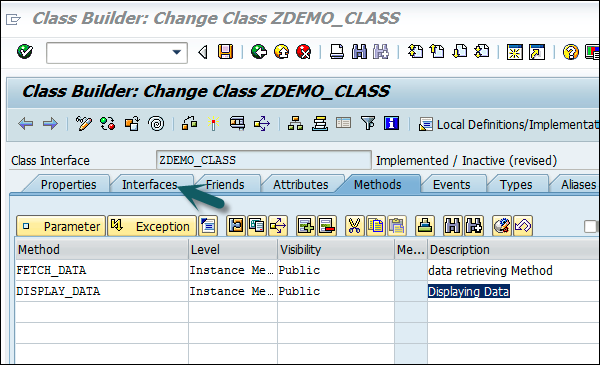
인터페이스 탭으로 이동하여 IF_WORKFLOW 인터페이스를 추가하십시오. 이 인터페이스를 추가하면 BI_OBJECT 및 BI_PERSISTENT의 두 하위 인터페이스도 추가됩니다. Methods 탭으로 이동하면 이러한 인터페이스의 일부 메서드가 ABAP Class에 자동으로 상속 된 것을 볼 수 있습니다.
유틸리티 클래스가 IF_WORKFLOW 인터페이스를 구현하려면 IF_WORKFLOW 인터페이스에서 상속 된 각 메서드를 열고 빈 소스 코드를 활성화하고 → ABAP 클래스를 활성화해야합니다.
Note− 클래스에서 IF_WORKFLOW 인터페이스를 구현하면 모든 워크 플로에서 사용할 수 있습니다. ABAP 클래스는이 인터페이스의 구현에 사용하기 위해 자동으로 해제됩니다. 인터페이스 구현 후에 만 호환성을 변경해야하며 속성, 유형 변경 또는 메서드를 제거하면 안됩니다. SAP 시스템에서는 이러한 워크 플로에서 클래스가 사용 중임을 언급하는 목록을 정의하지 않습니다.
또한 IF_WORKFLOW 인터페이스는 애플리케이션의 내부 클래스에서 구현되어서는 안됩니다. 이는 ABAP 클래스의 각 메서드를 워크 플로에서 사용할 수 있음을 의미하기 때문입니다.
또한 수행 할 작업이있는 사용자에게 알림을 확장하도록 SAP Workflows를 구성 할 수 있으며 이는 MS Outlook 또는 Lotus Notes에서 이메일 알림을 사용하여 수행 할 수 있습니다. 작업 항목의 단순화 된보기를 제공하여 작업 항목 선택을 쉽게 할 수도 있습니다.
SAP Workflow에서는 트랜잭션 SWI2_DURA (처리 기간별 작업 항목)를 사용하여 성능 분석을 수행 할 수도 있습니다. 작업의 평균 처리 시간 등과 같은 다양한 성능 매개 변수를 확인하는 데 사용할 수 있습니다.
SAP 거래 코드 (TCODE) : SWI2_DURA
트랜잭션 설명 : 처리 기간별 작업 항목
SAP 모듈 설명 : 기본 구성 요소
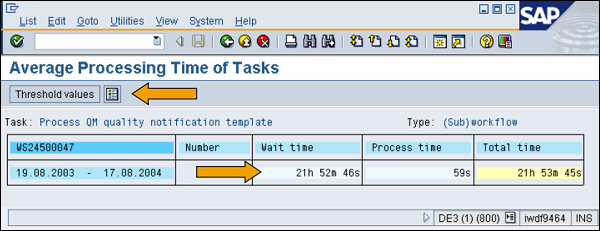
이것은 모니터링에 사용됩니다-
- 다양한 프로세스를 모니터링하는 데 사용할 수있는 미리 정의 된 작업 그룹입니다.
- 비정기적인 사용자 역할을 파악하기위한 단일 작업.
SAP Business Workflow에 대한 확장 알림을 사용하면 처리해야하는 작업 항목에 대해 사용자에게 알릴 수 있습니다. 작업 항목을 그룹웨어로 보낼 수 있습니다. 예를 들어, 사용자가 직접 액세스하고 조치를 취할 수있는 백엔드 트랜잭션이있는 MS Outlook 또는 Lotus Notes입니다.
다음은 워크 플로에 대한 SAP 시스템의 다양한 알림 비교입니다.
SAP MAPI에는 SAPoffice 메시지 저장소, 전송 및 주소록 (mpsap32.dll), 실행 가능 프로그램, 워크 플로 및 비즈니스 개체 첨부 인터프리터 (mpinterp.exe, mpbusobj.exe 및 mpstub.exe), 워크 플로 용 열 표시 용 파일 및 PST 파일 ( 개인 폴더) 오프라인 워크 플로 지원 및 설정을위한 특수 SAPforms Outlook 양식 용.
보고서 RSWUWFML은 에이전트 SAP받은 편지함에있는 작업 항목에 대한 워크 플로의 에이전트에게 Outlook 이메일 알림을 보내는 데 사용되는 SAP 시스템의 표준 실행 가능한 ABAP 보고서입니다.
| 워크 플로우 기능 | MAPI | RSWUWFML | RSWUWML2 | 연장 알림 |
|---|---|---|---|---|
| 모든 전자 메일 클라이언트에 작업 항목 전달 | - | 엑스 | 엑스 | 엑스 |
| SAP 바로 가기 첨부 | - | - | 엑스 | 엑스 |
| 접두사 및 접미사 텍스트 (작업 항목 설명 주변) | - | - | 엑스 | 엑스 |
| 향상된 주소 결정 | - | - | 엑스 | 엑스 |
| 향상된 대체 처리 | - | - | 엑스 | 엑스 |
| HTML 전자 메일 (Outlook 전용) | - | - | - | 엑스 |
| 일반적인 결정 | - | - | - | 엑스 |
| 새 웹 UI (WebDynpro 등)에 연결 | - | - | - | 엑스 |
| 하나의 이메일에있는 작업 항목 목록 | - | - | - | 엑스 |
| 이메일을 통한 작업 항목 전달 지원 | - | - | - | 엑스 |
SWN_SELSEN은 작업 항목을 선택하고 보내는 데 사용할 수있는 표준 실행 가능 ABAP 보고서입니다. 이 보고서를 주기적으로 실행할 수 있습니다.
트랜잭션 SWNCONFIG는 고급 구성 용입니다.
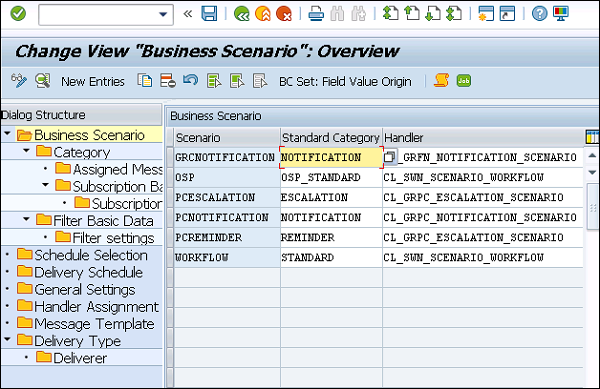
대화 상자 구조의 왼쪽에는 다음과 같은 다양한 옵션이 있습니다.
- 비즈니스 시나리오
- 일정 선택
- 배달 일정
- 일반 설정
- 핸들러 할당
- 메시지 템플릿
- 배송 유형
대화 상자 구조를 선택하고 새 항목을 클릭하여 SAP 시스템에서 알림 구성에 대한 항목을 추가 할 수 있습니다.
트랜잭션 SWNADMIN은 기본 관리 용입니다. 이 T 코드를 실행하면 아래와 같은 메시지가 표시됩니다.
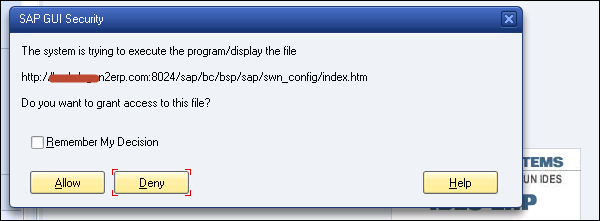
허용을 클릭하면 워크 플로의 확장 된 알림 관리 페이지로 이동합니다.
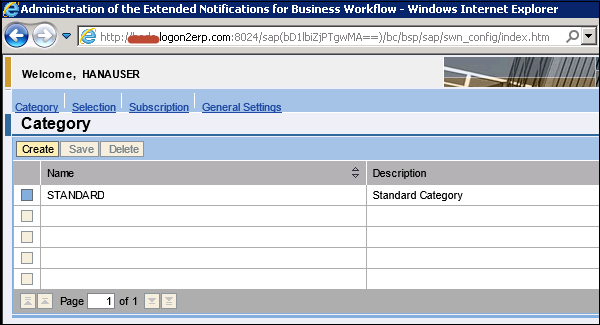
이 창에서 워크 플로에 대한 확장 된 알림을 정의 할 수 있습니다. 알림을 활성화 / 비활성화하고, 일정을 정의하고, 메시지, 수신자 등을 정의 할 수 있습니다.
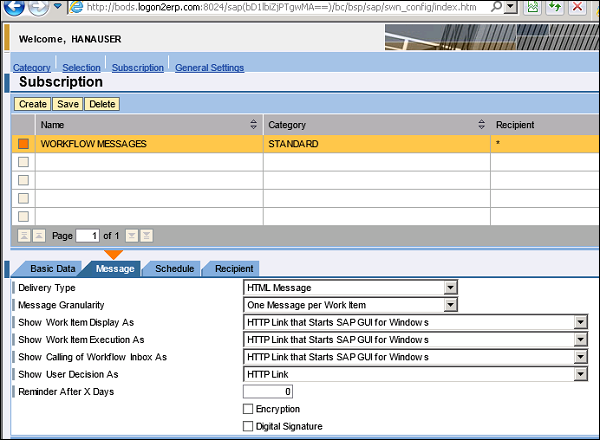
외부 서비스 호출, 웹 서비스 및 API 호출을 사용하여 워크 플로우를 비 SAP 워크 플로우 앱과 통합 할 수도 있습니다. 다음은 몇 가지 일반적인 통합 옵션입니다.
- 외부 서비스 호출 및 BSP에 대한 워크 플로 작업 만들기
- Universal Worklist 실행 핸들러
- SAP NetWeaver Exchange 인프라 비즈니스 프로세스 관리
- Wf-XML 및 웹 서비스
ABAP 서비스 가져 오기
트랜잭션 코드 : WF_EXTSRV를 사용하여 서비스를 생성 할 수 있습니다. 이 트랜잭션은 WebFlow 서비스를 유지하는 데 사용됩니다. 또한 아래와 같이 메뉴 경로에서 액세스 할 수 있습니다.
SAP Easy Access → 도구 → 비즈니스 워크 플로우 → 개발 → 정의 도구 → WebFlow 서비스 → WebFlow 서비스 유지.
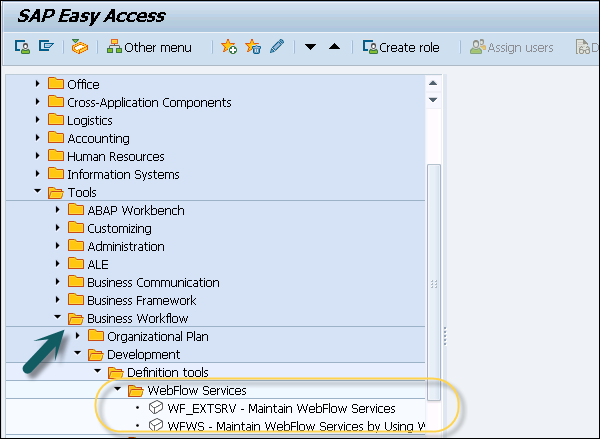
SAP Workflow에서 사용해야하는 모든 웹 서비스는 웹 서비스 디렉토리에 등록되어야합니다. 웹 서비스의 모든 데이터를 수동으로 입력하여 웹 서비스를 수동으로 등록 할 수 있습니다. T- 코드 사용 : WF_EXTSRV.
웹 서비스 정의가 포함 된 WSDL 파일을 사용할 수도 있으며 T-Code : WFWS를 사용하여 직접 가져올 수 있습니다.
To register a web service, 대화 상자에서 서비스를 선택하고 새 항목을 클릭하십시오.
웹 서비스에 대한 서비스 ID 및 짧은 텍스트를 입력하십시오.
웹 서비스를 호출 할 로그를 선택하십시오.
호스트에는 웹 서비스의 주소를 추가하고 포트에는 포트 번호를 추가합니다.
경로 필드에 웹 서비스의 디렉토리와 호출 이름을 입력합니다.
웹 서비스의 호출 모드를 정의하십시오. 여기에서 대화 또는 백그라운드 웹 서비스가 관련되는지 여부와 콜백 수행 여부 및 방법을 결정합니다.
두 번 클릭하고 대화 상자 구조에서 매개 변수를 선택합니다.
매개 변수는 웹 서비스의 인터페이스를 결정합니다. 태스크 컨테이너는 후속 태스크 생성의 매개 변수에서 생성됩니다.
모든 웹 서비스 매개 변수를 입력하십시오. 웹 서비스의 서비스 ID도 매개 변수에 할당해야합니다. 작업 컨테이너를 이후에 생성하려면 가져 오기 요소 및 내보내기 요소로 할당해야합니다.
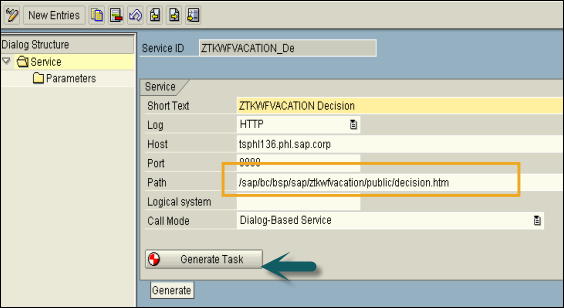
서비스를 생성하려면 위 스크린 샷에 표시된대로 생성 버튼을 클릭합니다.
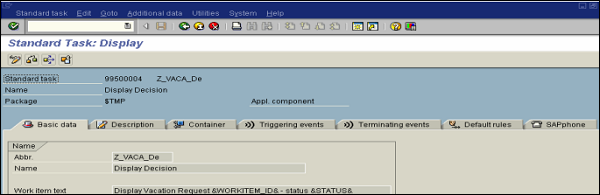
구성 작업을 수행하려면 다음이 필요합니다-
- WF_HANDCUST를 사용하여 워크 플로 URL을 구성합니다.
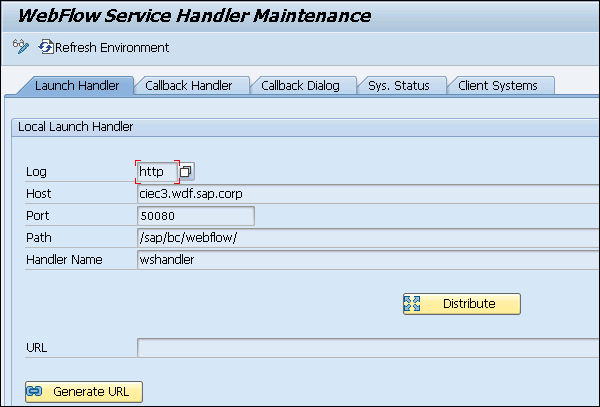
- WFWS를 사용하여 외부 WSDL을 가져옵니다.
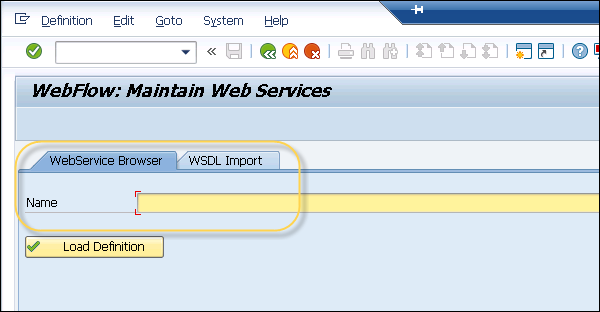
- BSP 및 ABAP 서비스에 대한 WF_EXTSRV.
- 작업을 생성합니다.
- WF_HANDCUST URL에 대한 콜백을 수행하도록 서비스를 확장합니다.
UWL (Universal Worklist)은 작업 항목에 대한 경고, 알림, 승인 및 임시 작업을 추가하는 중앙 집중식 도구입니다. 모든 작업 항목은 비즈니스 프로세스의 일부로 생성되며 Universal Worklist를 사용하여 쉽게 관리 할 수 있습니다.
UWL은 모든 작업 항목에 대한 균일 한 중앙 액세스를 제공합니다. 요구 사항을 충족하는 UWM보기를 사용자 지정할 수도 있습니다. 첨부 파일, 알림 등과 같은 개체 저장소에서 추가 정보에 쉽게 액세스 할 수 있습니다. 부재 중에 다른 사용자에게 작업을 쉽게 위임 할 수 있습니다.
UWL을 사용하면 다른 시스템에서 작업 항목을 가져올 수 있습니다. 여기에는-
- 비즈니스 워크 플로우
- 비즈니스 프로세스 관리
- 협업 작업
- SAP Office 알림
- 안내 절차
- 사용자 지정 UWL 커넥터에서 가져온 작업 항목
범용 작업 목록 설정
UWL은 HR 관리자와 관련된 다양한 워크 플로 작업 및 경고를 그룹화하는 데 사용됩니다.
SAP NetWeaver Portal은 모든 백엔드 워크 플로를 구성하는 데 사용할 수있는 UWL 구성을 제공합니다. 이것은 완전히 xml 기반 구성입니다.
UWL을 설정하려면 포털로 이동 → 시스템 관리 → 시스템 구성 → 범용 작업 목록 및 워크 플로 → 범용 작업 목록 → UWL 시스템 구성을 선택합니다.
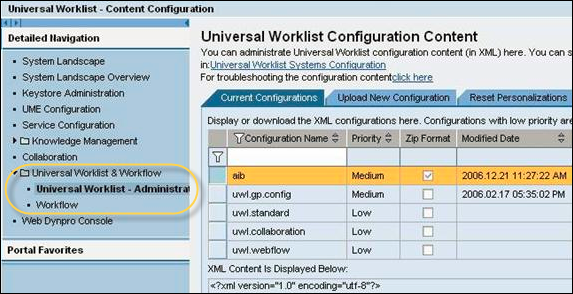
시스템 별칭에 연결된 커넥터가 시스템에없는 경우 새 커넥터를 설정할 수 있습니다. 그렇지 않으면 기존 커넥터를 사용할 수도 있습니다.
장점
다음은 UWL 사용의 주요 이점입니다-
- 공통 UWL받은 편지함에있는 안내 프로 시저 작업 항목에 액세스 할 수 있습니다.
- 새 항목을 시작하거나 동일한 창 또는 새 창에서 항목을 열 수 있습니다.
- 작업 항목을 관리하기 위해받은 편지함 사용자 정의 유연성을 사용할 수 있습니다.
- 작업 항목에 대해 자동 또는 수동 새로 고침 옵션을 사용할 수있는 풀 메커니즘을 사용할 수 있습니다.
- 항목 유형을 관리하고 정의를 볼 수도 있습니다.

SAP 시스템에서 워크 플로우를 생성하여 일련의 작업, 단계 및 이벤트가 포함 된 비즈니스 프로세스를 자동화 할 수 있습니다. 워크 플로를 사용하여 작업을 자동화하면 사용자가 기술적 / 기능적 어려움없이 쉽게 조치를 취할 수 있습니다. 보류중인 작업 항목에 대한 알림을 사용자 SAP받은 편지함에서 설정할 수 있으며 한 번의 클릭으로 올바른 트랜잭션을 호출하고 관련 화면으로 이동합니다.
직원이 시스템에서 휴가 요청을 제기 할 때 Workflow를 만드는 방법을 살펴 보겠습니다. 다음 단계를 수행해야합니다-
Step 1 − 조직 계획 T-Code PPOCE 정의
이 트랜잭션은 SAP 시스템에서 조직 계획을 정의하는 가장 쉬운 방법입니다. 조직 단위의 시작 날짜를 입력하고 → 다음 스크린 샷과 같이 녹색 체크 표시를 클릭해야합니다.
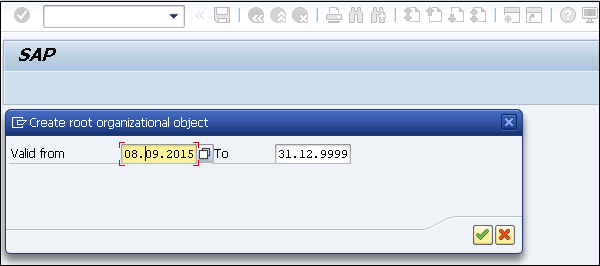
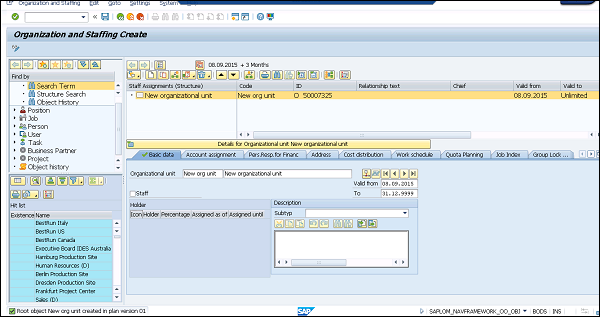
Step 2 − 워크 플로 템플릿 T-Code PFTC_INS 생성
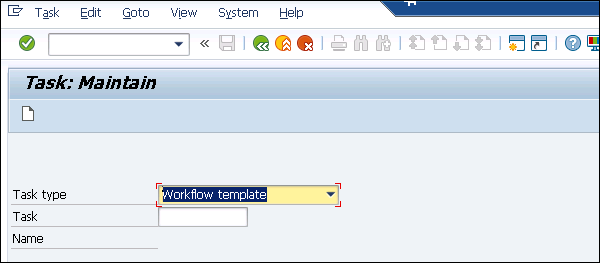
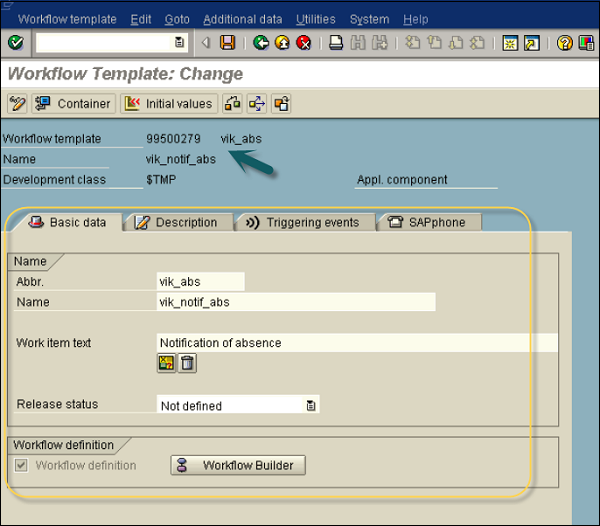
작업 유형 필드에서 워크 플로 템플릿을 선택합니다. 작업 생성 : 위와 같이 작업 유형 필드에서 표준 작업을 선택하고 생성을 클릭합니다.
이제 워크 플로우 빌더에서 워크 플로우를 빌드하려면 T-Code : SWDD로 이동하십시오.
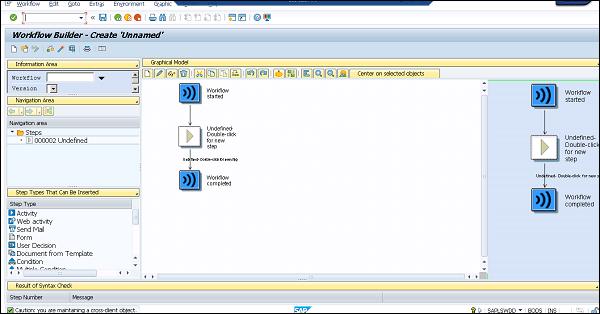
Workflow Builder에는 단계 유형이라는 다양한 옵션이 있으며 끌어서 놓기 및 워크 플로에 삽입 할 수 있습니다.
Step 3 − 부재 알림을 생성합니다.
첫 번째 작업을 정의하려면 T-Code : PFTC_INS로 이동합니다.
작업 유형 필드에서 표준 작업을 선택합니다.
다음 값을 입력하고 작업을 저장합니다. 작업을 저장하면 93XXX989 번의 코드 ID를 받게됩니다.
- 이름 필드에서 Form_created를 선택합니다.
- Abbr에서 create_form을 선택합니다.
- 작업 항목 텍스트에서 vik_notif_absence-create를 선택하십시오.
- 개체 유형에서 FORMABSENC를 선택합니다.
- 방법 필드에서 CREATE를 선택합니다.
- 확인란 동기 개체 방법, 대화 상자가 선택된 개체 방법
Step 4 − 이전 단계에서 생성 한 작업을 워크 플로에 추가합니다.
워크 플로의 정의되지 않은 단계 대신 워크 플로에 활동을 추가해야합니다.
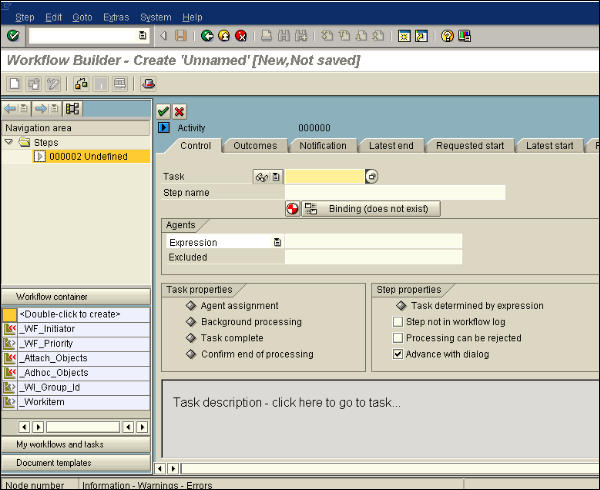
다음 스크린 샷에서 볼 수 있듯이 T-Code : PFTC_INS를 사용하여 태스크 TS99500654가 별도로 생성되었습니다.
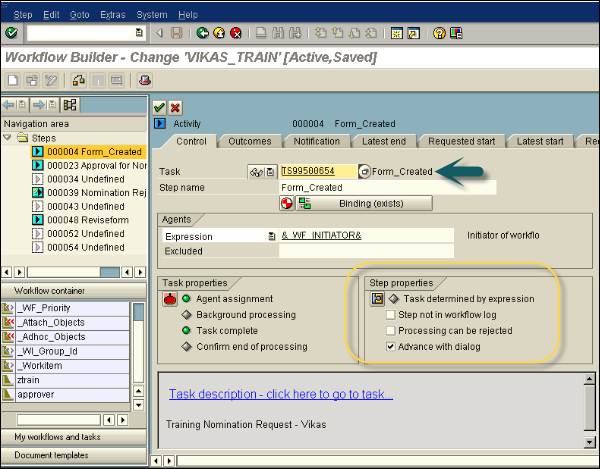
단계 속성에서 요구 사항에 따라 다른 옵션을 선택할 수 있습니다. 여기서는 위 스크린 샷과 같이 대화 상자로 진행 확인란을 선택합니다. 워크 플로의 작업 항목을 즉시 처리 할 수 있음을 보여줍니다. Agents 아래 Expression에 WF_INITIATOR를 입력 했으므로 워크 플로를 시작할 사람은 작업 항목의 수신자 중 하나입니다. 이 작업뿐만 아니라 워크 플로우 (_WI_ObjectId → & ABSENCEFORM &)에도 부재 알림이 있는지 확인하는 바인딩 옵션도 정의되어 있습니다.
이제 그래픽 모드의 Workflow Builder는 다음과 같습니다.
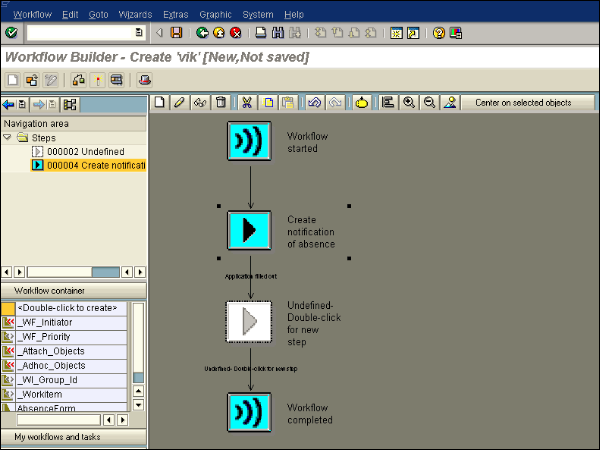
Step 5 − SAP Inbox의 첫 번째 작업.
이제 워크 플로가 실행되고 SAP받은 편지함에 전자 메일과 같은 작업 항목이 생성됩니다. 실행되면 해당 태스크 또는 트랜잭션 화면을 호출합니다. 이 워크 플로를 실행하면 부재 알림 양식이 표시됩니다.

첫 번째 알림 처리를 취소하려면 취소를 클릭합니다. 워크 플로받은 편지함에는 처리 할 항목 하나가 있습니다. 즉, 부재 알림을 생성합니다. 작업 항목을 선택하고 실행 (F8)을 클릭하십시오. 그러면 결석 통지 양식이 표시된“결석 통지 생성 화면”으로 돌아갑니다. 양식에 세부 사항을 입력하고 저장을 클릭하십시오. 그러면받은 편지함에서 Workitem이 제거됩니다.
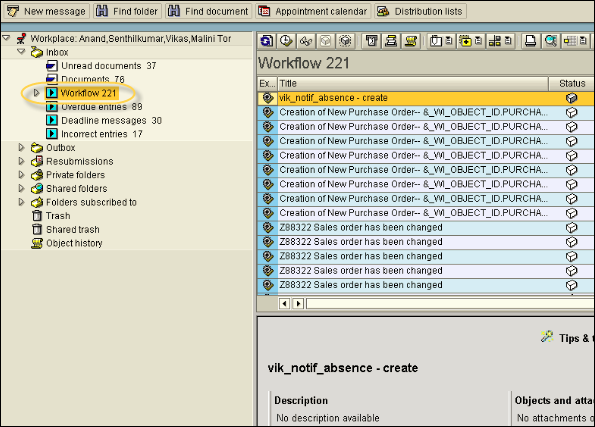
Step 6 −받은 편지함에서 부재 알림을 확인합니다.
생성 된 양식은 formabsenc-approve 개체를 사용하여 승인을 위해 감독자에게 전송됩니다. 다음은 T-Code : PFTC_INS를 사용하여 새 작업을 생성하는 것입니다.

Step 7 − 워크 플로에 두 번째 작업을 추가합니다.
이전 단계에서 생성 된 작업 코드를 사용하여 "워크 플로에서 부재 확인 확인"작업을 포함해야합니다.
또한 다음 스크린 샷과 같이 바인딩 속성을 정의합니다.
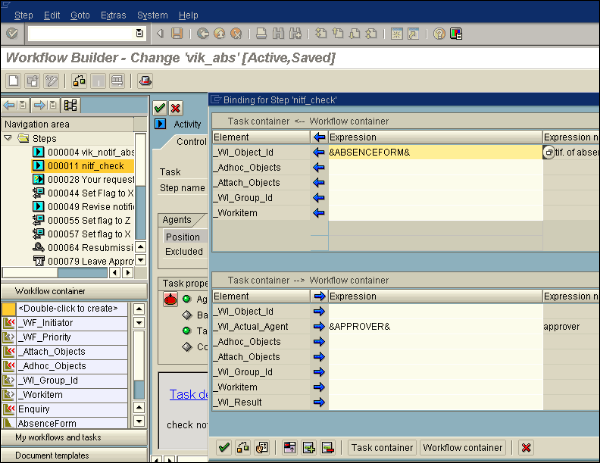
워크 플로 컨테이너에 Approver 변수를 만들어야합니다. 하단의 왼쪽 메뉴로 이동하면 메뉴 옵션 워크 플로 컨테이너가 표시됩니다. 생성 할 옵션을 두 번 클릭합니다.
다음 필드를 입력하십시오-
- 요소-승인자
- 이름-승인자
- 설명-부재 요청 승인자
- 참조 테이블 − WFSYST
- 참조 필드-AGENT
Position 필드에 조직 계획에 따라 Position ID를 입력해야합니다. 이는 T-Code : PPOCE를 사용하여 확인할 수 있습니다. 텍스트 필드에 접두사 "S"를 사용하지 마십시오.

승인자가 휴가 요청에 대한 결정을 내리지 않은 경우 마감일을 추가하여 승인자의 비즈니스 작업장에 놓친 마감일에 대한 작업 항목을 추가 할 수도 있습니다.

워크 플로 빌더에서 두 가지 결과 (승인 됨과 거부 됨)를 볼 수 있습니다.
Step 8 −받은 편지함에서 다시 테스트합니다.
다음은 워크 플로를 실행하는 것이며 처리를위한 부재 알림을 생성하는 작업 항목으로 이동합니다. 이는 작업을 생성 할 때 선택한 즉시 대화 상자 옵션으로 진행하기 때문입니다.
이제 승인자의 사용자 ID를 사용하여 Business Workplace로 이동하면 처리 할 작업 항목과 작업 항목에서 언급 할 기타 속성이 표시됩니다. 부재 통지를 확인할 작업 항목을 선택하고 실행을 선택합니다.
요청을 거부하거나 승인하십시오. 승인 및 거부의 두 버튼을 확인합니다.
Step 9 − 다시 제출하기 위해 사용자 결정을 통합합니다.
승인자가 휴가 요청을 거부하는 경우 거부 된 출력에 사용자 결정을 추가 할 수도 있습니다. 이를 통해 요청자는 변경을 수행하고 승인 요청을 다시 제출할 수 있습니다.
단계 유형 : 사용자 결정을 워크 플로우에 추가해야합니다. 이렇게하면 워크 플로가 다음과 같이 표시됩니다.

사용자 결정 단계는 다음과 같이 정의됩니다-
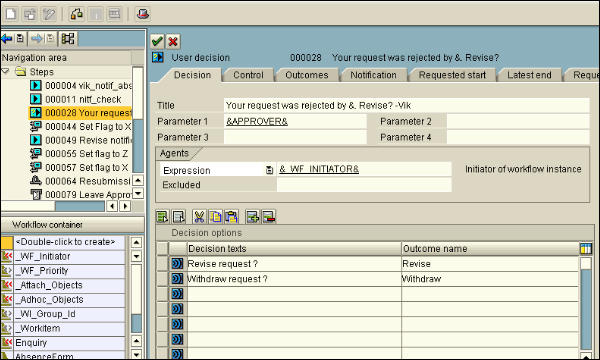
Step 10 − SAP Inbox에서 세 번째 테스트.
요청이 승인되지 않은 경우 다음 단계는 사용자 결정입니다. 입력 한대로 : (& WF_INITIATOR &) 단계의 에이전트로 요청이 돌아와 결정을 내립니다. 두 가지 옵션이 있습니다. 요청 수정 또는 요청 철회.
Step 11 − 부재 수정 통지 정의
이를 위해 정의되지 않은 단계를 추가해야합니다.-알림 수정.
Step 12 − 작업 추가 → 세 번째 작업을 워크 플로에 추가합니다.
이 단계를 추가하려면 다음 항목을 작성해야합니다.
FORMABSENC-UPDATE를 개체로 사용합니다.
바인딩 옵션에 _WI_Object_ID <= & ABSENCEFORM &
에이전트에서 → 표현식 필드에 & _WF_INITIATOR & 추가
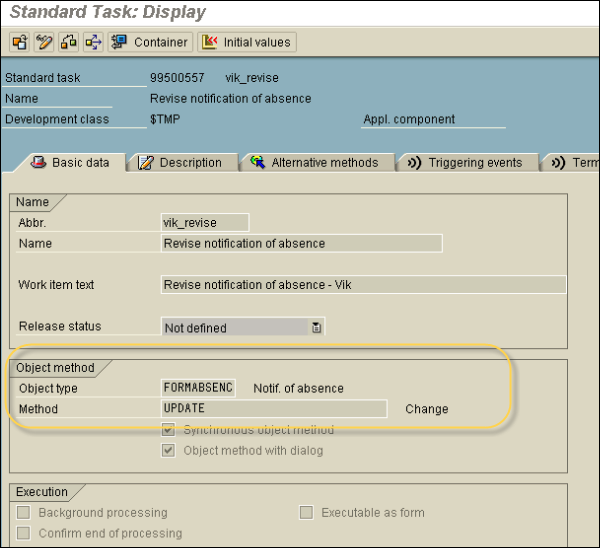
Step 13 − 휴가 승인을 위해 알림을 보냅니다.
알림을 보내려면 새 단계 "메일 보내기"를 추가해야합니다. 이 단계를 "결석 알림 확인"단계의 결과 후 정의되지 않은 단계로 끌어 야합니다.
이 단계를 추가하려면 다음 항목을 작성해야합니다.
받는 사람 유형 선택 − 조직 개체 입력
에이전트 선택 → & _WF_INITIATOR & 표현식 선택.
제목을 <“Leave Approved”>로 입력합니다.
이메일 텍스트를 < "승인 됨">으로 입력합니다.
Enter 버튼을 누르면 작업의 이름과 약어를 묻는 메시지가 표시됩니다.
SAP 시스템에서는 완료된 모든 Workitem을 보관할 수 있습니다. 작업 항목의 모든 데이터를 얻을 수도 있습니다. 달성 된 작업 항목을 표시 할 수 있지만 SAP 시스템에로드 할 수 없습니다. 작업 항목을 보관할 때 여기에는 보관 로그 데이터, 워크 플로 관리자 데이터, 종속 작업 항목 및 작업 항목 첨부 파일이 포함됩니다.
다음 상태의 작업 항목은 보관 만 가능합니다.
- 완료된 작업 항목
- 작업 항목 실행이 완료되었습니다.
- 워크 플로 논리에 작업 항목이 필요하지 않은 경우
- 취소 된 작업 항목
작업 항목을 보관하려면 도구 → 비즈니스 워크 플로 또는 개발 → 워크 플로 → 관리 → 워크 플로 런타임 → 재구성 → 작업 항목 보관으로 이동해야합니다.
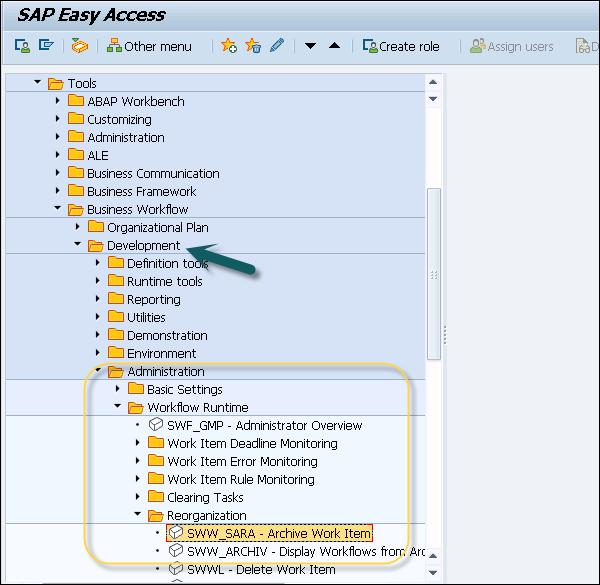
작업 항목을 보관하려면 다음 선택 기준을 사용할 수 있습니다.
- 작업 항목 번호
- 작업 식별자
- 작업 항목의 실제 에이전트
- 제작 일
- 완료 날짜
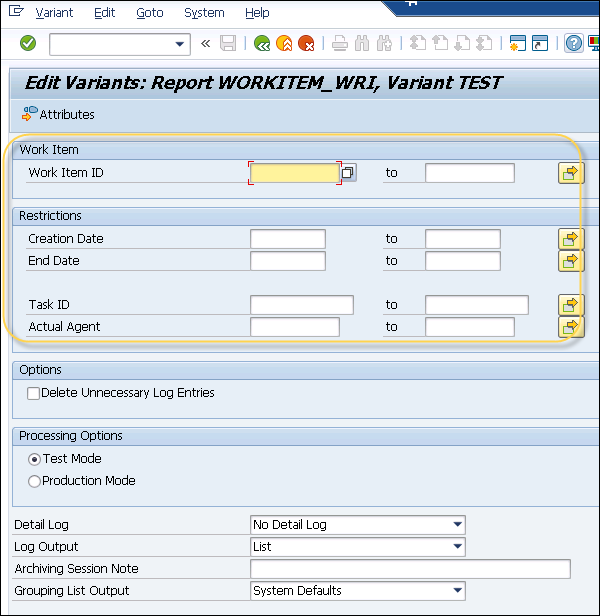
아카이브 된 작업 항목 삭제
아카이브되지 않은 작업 항목을 삭제할 수도 있습니다. 작업 항목을 삭제하려면 도구 → 비즈니스 워크 플로우 또는 개발 → 워크 플로우로 이동 한 다음 관리 → 워크 플로우 런타임 → 재구성 → 아카이브 작업 항목 또는 T- 코드 : SWWL로 이동하십시오.
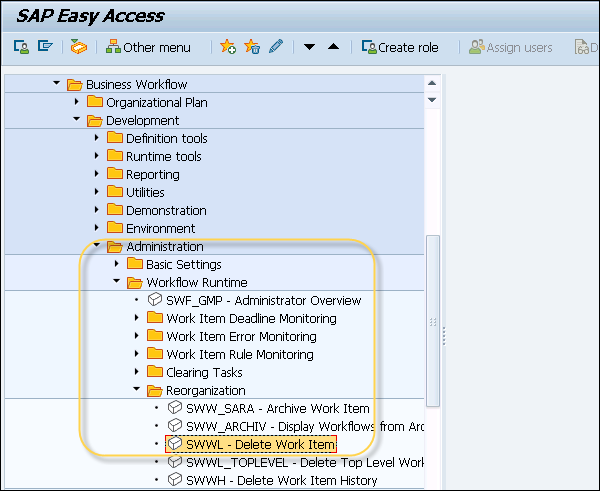
아래와 같은 선택 기준을 사용하면 작업 항목을 즉시 삭제 / 로그 데이터도 삭제하는 옵션이 있습니다. Workitem을 삭제하려면 필수 필드를 입력하고 상단의 Execute 버튼을 클릭합니다.
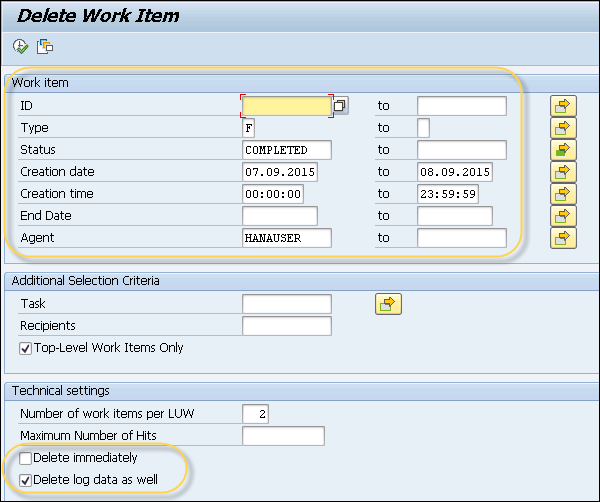
보관 된 작업 항목을 표시하려면 "RSWWARCR"보고서를 사용해야합니다.
Note − 보관 기준에 맞는 작업 항목을 직접 삭제하고자하는 경우에는 작업 항목을 직접 삭제하는 것보다 보관 객체 WORKITEM의 삭제 프로그램을 사용하는 것이 성능 측면을 고려하여 먼저 보관하는 것이 좋습니다.
오류가있는 워크 플로를 진단하는 데 사용됩니다. 도구 → 비즈니스 워크 플로 → 관리 → 워크 플로 런타임 → 오류가있는 워크 플로 진단 경로로 이동하면 오류가있는 워크 플로 처리에 액세스 할 수 있습니다.
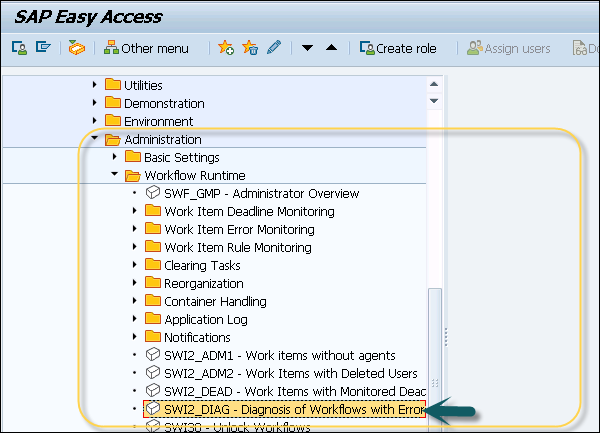
T 코드 : SWI2_DIAG (Diagnosis of Workflows with Errors)-버전 및 릴리스에 따라 R / 3 SAP 시스템에서 사용 가능한 표준 SAP 코드로 정의됩니다.
다음 스크린 샷과 같이 선택 기준을 입력해야하며 오류가있는 모든 워크 플로 목록이 표시됩니다.
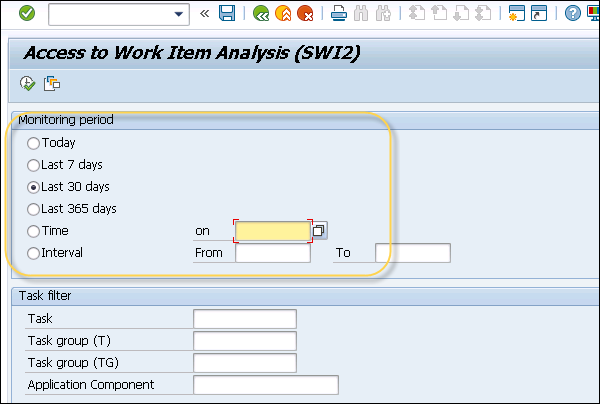
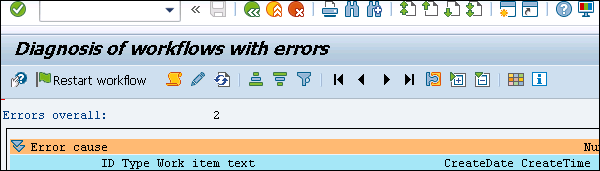
이 트랜잭션을 사용하려면 오류가있는 워크 플로를 선택하고 오류가 포함 된 작업 항목 번호를 찾으십시오.
"작업 항목 변경"을 클릭하고 오류 및 "저장"이있는 작업 항목을 변경합니다.
앞서 언급했듯이 이는 오류가있는 워크 플로를 진단하는 데 중요한 기능입니다. 워크 플로에서 이벤트 추적을 사용하여 이벤트 생성 및 사용에 대한 모든 정보를 기록 할 수 있습니다.
이벤트 대기열
이벤트 큐를 사용하여 이벤트를 임시로 저장할 수 있습니다.
일반 설정 → 워크 플로 → 이벤트 대기열 설정 유지
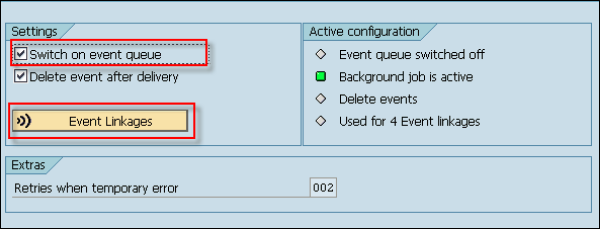
이벤트 추적에서 다음 데이터를 유지합니다.
- 이벤트 데이터
- 트리거링 프로그램
- 트리거 날짜 및 시간
- 트리거링 개체
- 개체 유형 트리거
- 이벤트 명
다음은 ABAP 개발에서 SAP Workflow에서 유용한 트랜잭션입니다-
SWE4-이벤트 추적 켜기 / 끄기
SWEL-이벤트 추적을 표시합니다. 다른 선택 기준에 따라 이벤트 추적을 표시 할 수 있습니다. 이벤트 추적 아래에 다음 선택 기준이 있습니다-
이벤트 ID
작성자 객체 유형
Creator 개체 인스턴스
Event
프로그램 제작 이벤트 등
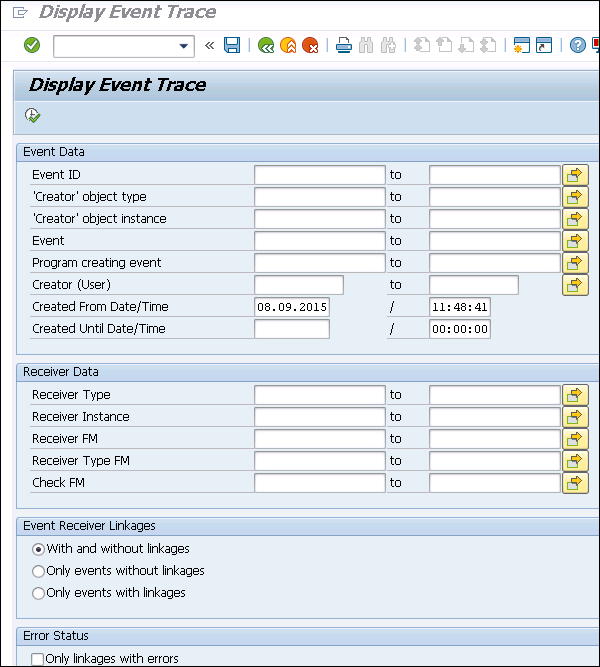
RSWELOGD-이벤트 추적 삭제
SWEC-변경 문서를 이벤트에 연결
SWED-변경 문서 객체를 객체 유형에 할당
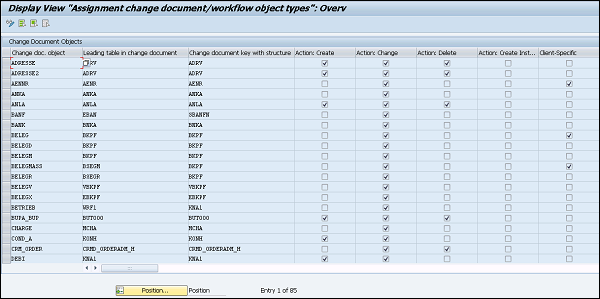
이벤트 추적을 활성화 / 비활성화하려면 다음 경로로 이동하십시오.
도구 → 비즈니스 워크 플로 → 개발 → 관리 → 이벤트 관리자 → 이벤트 → 이벤트 추적 켜기 / 끄기 또는 T- 코드 사용 : SWELS / SWE4.
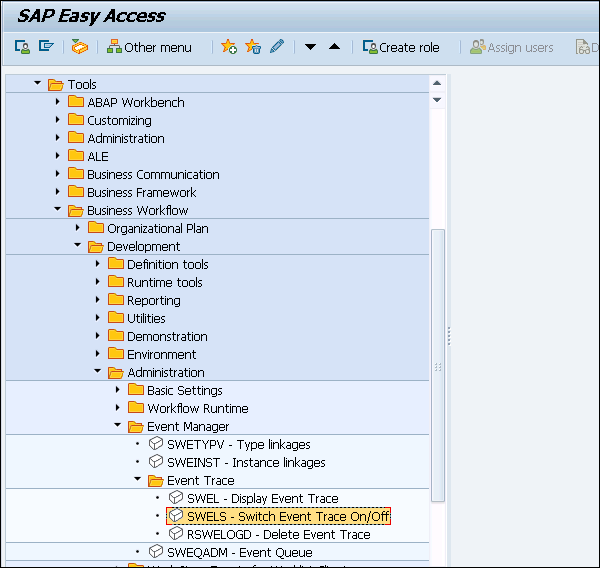
SAP 시스템에는 워크 플로에서 수행 할 여러 작업을 정의하는 기본 제공 함수가 있습니다. 이는 새로운 워크 플로, 워크 플로 도구, 워크 플로 진단, 성능, 작업 항목 및 워크 플로 관리를 만드는 것과 관련이 있습니다.
몇 가지 일반적인 T 코드와 그 설명이 다음 표에 언급되어 있습니다.
| Sr. 아니. | 거래 코드 및 설명 |
|---|---|
| 1 | PFAC 규칙 생성 및 유지 |
| 2 | PFOM SAP 조직 개체에 대한 할당 유지 |
| 삼 | PFOS SAP 조직 개체에 대한 할당 표시 |
| 4 | PFSO 사용자의 조직 환경 |
| 5 | PFTC 작업 생성 및 유지 |
| 6 | PPOCW 조직 계획 만들기 |
| 7 | PPOMW 조직 계획 유지 |
| 8 | PPOSW 조직 계획 표시 |
| 9 | SWDA Workflow Builder (영숫자 모드로 Workflow Builder 호출) |
| 10 | SWDD 워크 플로우 빌더 |
| 11 | SWDS Workflow Builder (선택) |
| 12 | SWDD_CONFIG 워크 플로 구성 |
| 13 | SBWP 비즈니스 작업장 |
| 14 | SWDC_RUNTIME 워크 플로우 런타임 관리 데이터 |
| 15 | SWNCONFIG 비즈니스 워크 플로우에 대한 확장 된 알림 |
| 16 | SWDM 비즈니스 워크 플로 탐색기 |
| 17 | SWEINST 인스턴스 연결 평가 및 유지 관리 |
| 18 | SWEINSTVC 인스턴스 연결 평가 및 유지 관리 |
| 19 | SWE2 유형 연결의 평가 및 유지 |
| 20 | SWE3 인스턴스 연결 평가 및 유지 관리 |
| 21 | SWE4 이벤트 추적 켜기 / 끄기 |
| 22 | SWEL 이벤트 추적 표시 |
| 23 | RSWELOGD 이벤트 추적 삭제 |
| 24 | SWEC 변경 문서를 이벤트에 연결 |
| 25 | SWED 개체 유형에 변경 문서 개체 할당 |
| 26 | SWEQADM_1 이벤트 대기열 관리 |
| 27 | SWEQBROWSER 이벤트 큐 브라우저 관리 |
| 28 | SWETYPV 유형 연결의 평가 및 유지 |
| 29 | SWI1 작업 항목에 대한 선택 보고서 |
| 30 | SWI2_FREQ 작업 당 작업 항목 |
| 31 | SWI2_DEAD 마감일이 모니터링되는 작업 항목 |
| 32 | SWI2_DURA 처리 기간별 작업 항목 |
| 33 | SWI11 워크 플로의 작업 |
| 34 | SWI13 작업 프로필 |
| 35 | SWI5 워크로드 분석 |
| 36 | SWL1 동적 열 설정 |
| 37 | SWLV 작업 항목보기 유지 |
| 38 | SWFVISU UWL의 작업 항목 시각화를위한 매개 변수 |
| 39 | SWO1 비즈니스 오브젝트 빌더 |
| 40 | SWO6 개체 유형 사용자 지정 |
| 41 | SWR_WEBSERVER 웹 서버 사용자 지정 |
| 42 | SWU_CONT_PERSISTENCE 컨테이너 지속성 관리 |
| 43 | SWU_EWCD 변경 문서를 사용한 이벤트 생성 마법사 |
| 44 | SWU_EWLIS 물류 정보 시스템을 이용한 이벤트 생성 마법사 |
| 45 | SWU_BTE 비즈니스 트랜잭션 이벤트를 사용한 이벤트 생성 마법사 |
| 46 | SWU0 이벤트 시뮬레이션 |
| 47 | SWU2 RFC 모니터 |
| 48 | SWU3 자동 워크 플로 사용자 지정 |
| 49 | SWU4 표준 작업에 대한 일관성 검사 |
| 50 | SWU5 고객 작업에 대한 일관성 검사 |
| 51 | SWU6 워크 플로우 작업에 대한 일관성 검사 |
| 52 | SWU7 워크 플로 템플릿에 대한 일관성 검사 |
| 53 | SWU8 워크 플로 추적 켜기 / 끄기 전환 |
| 54 | SWU9 워크 플로 추적 표시 |
| 55 | SWU10 워크 플로 추적 삭제 |
| 56 | SWUD 진단 도구 |
| 57 | SWUE 트리거 이벤트 |
| 58 | SWUI 워크 플로 / 작업 시작 |
| 59 | SWUS 워크 플로 / 작업 테스트 |
| 60 | SWXML XML 문서 표시 |
| 61 | SWUY 메시지를 워크 플로에 연결하는 마법사 |
| 62 | SWWCOND_INSERT 작업 항목 기한 모니터링을위한 백그라운드 작업 예약 |
| 63 | SWWCLEAR_INSERT 작업 지우기를위한 백그라운드 작업 예약 |
| 64 | RSWWCOND 작업 항목 마감일 모니터링을위한 단일 백그라운드 작업 실행 |
| 65 | RSWWCLEAR 작업 항목 정리 작업을 한 번 실행 |
| 66 | WF_HANDCUST WebFlow 서비스 핸들러 유지 보수 |
| 67 | WF_EXTSRV 웹 서비스 저장소 유지 |
| 68 | WFWS WSDL 파일 가져 오기 |
| 69 | SWIA WI 관리 보고서 |
함수 모듈은 매개 변수 가져 오기 및 내보내기와 함께 재사용 가능한 명령문 세트를 포함하는 하위 프로그램입니다. Include 프로그램과 달리 기능 모듈은 독립적으로 실행할 수 있습니다. SAP 시스템에는 ABAP 프로그램에서 호출 할 수있는 미리 정의 된 여러 기능 모듈이 포함되어 있습니다. 기능 그룹은 논리적으로 함께 속하는 여러 기능 모듈에 대한 일종의 컨테이너 역할을합니다. 예를 들어, HR 급여 시스템의 기능 모듈은 기능 그룹으로 통합됩니다.
다음 기능 모듈은 SAP 시스템의 워크 플로우에서 사용할 수 있습니다-
SWW_WI_CONTAINER_READ −이 기능 모듈은 SAP 워크 플로우에서 컨테이너 요소를 읽는 데 사용됩니다.
SWW_WI_DEADLINES_CHANGE −이 기능 모듈은 특정 작업 항목에 대한 데드 라인 모니터링 속성을 변경하는 데 사용됩니다.
SWW_WI_ENABLE − 실행에 대한 작업 항목의 잠금을 해제하는 데 사용됩니다.
SWW_WI_DISABLE −이 기능 모듈은 실행을 위해 작업 항목을 잠그는 데 사용됩니다.
기능 모듈의 매개 변수를 볼 수 있습니다. T 코드 SE37을 사용하고 기능 모듈 이름을 입력 한 다음 디스플레이 버튼을 클릭합니다.
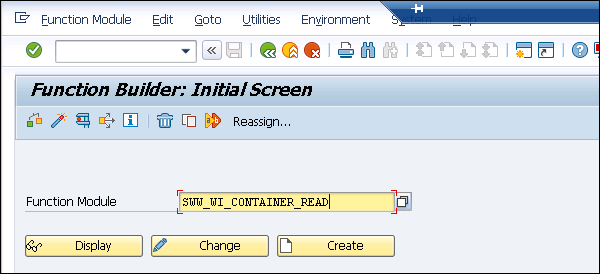
디스플레이를 클릭하면 언급 된 기능 모듈에 정의 된 모든 매개 변수가 표시됩니다. 마찬가지로 SAP Workflow에서 모든 기능 모듈을 확인 / 표시 할 수 있습니다.

다음은 SAP ABAP Workflow 분석가의 업무 책임입니다-
SAP Business Workflows 및 ABAP Web Dynpro 애플리케이션을 설계, 개발 및 유지 관리합니다.
워크 플로우 도구 개발-워크 플로우 빌더, 비즈니스 오브젝트 빌더 및 UWL
소프트웨어 환경 내에서 보고서, 워크 플로 및 메트릭을 개발합니다.
ABAP 프로그래밍 언어를 사용하여 SAP 모듈 및 기능을위한 복잡한 프로그램을 설계, 개발, 코딩 및 테스트합니다.
ABAP 프로그래밍 언어를 사용하여 SAP 모듈에 대한 전문 보고서를 생성합니다.
모든 RICEF 개체를 개발하고 자체 ABAP 기술을 사용하여 문제를 해결합니다.
기술 비즈니스 요구를 아키텍처, 표준 및 재사용 가능한 자산에 매핑
ABAP 프로그래밍 언어를 사용하여 SAP 모듈 문제를 디버그하고 수정하여 OSS 노트를 구현합니다.
필요에 따라 프로세스 표준 개발 및 도구 평가에 기여